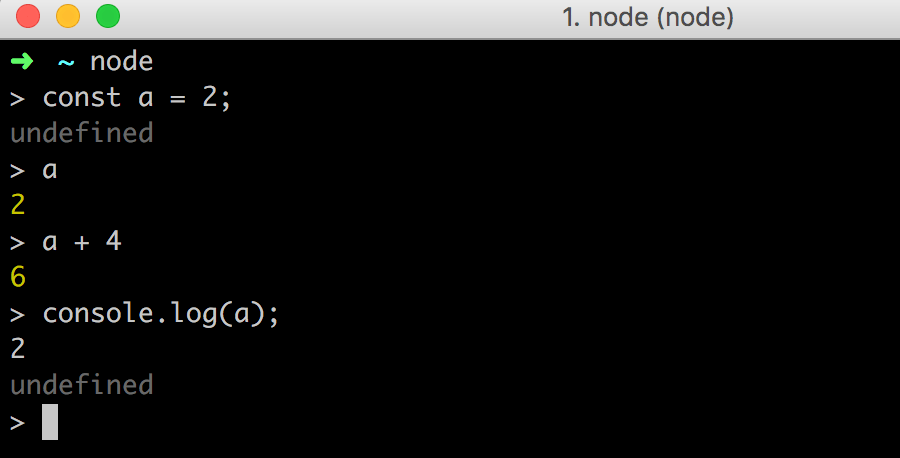
16_2. S3에 이미지 올리기
16_2_1. 사용자가 이미지를 올리면 아래 과정을 거침
// routes/post.js
// ...
// POST /post/img
router.post('/img', isLoggedIn, upload.single('img'), afterUploadImage);
// ...// controllers/post.js
// ...
exports.afterUploadImage = (req, res) => {
console.log(req.file);
// req.file.location <- s3에 올라가진 경로
res.json({ url: req.file.location });
};
// ...<!-- views/main.html -->
<!-- // ... -->
<div class="twit-img"><img src="{{twit.img}}" alt="섬네일"></div>
<!-- // ... -->S3에 업로드된 이미지 경로가 위twit.img로 들어옴- 이전 시간에
multer에서multer-s3로 바꿈 - 이 수정 내역을 깃에 커밋 및 푸시하고
AWS LightSail 서버에서git pull받으면 됨- 지난번에
.env파일을 직접 수정해서git pull에러가 뜰 것이다. - 그런 경우엔
git reset --hard로 아예 돌리고 다시git pull - 그리고 다시
.env파일 셋팅- 사실 귀찮으니
.env도 깃에 올려서 관리할까도 싶지만… - 그래도
.env는 올려놓으면 안됨!LightSail서버에서 직접 만드는게 보안에 더 좋음!
- 사실 귀찮으니
- 지난번에
- 이전 시간에
16_2_2. 수정사항을 깃에 올리면 AWS LightSail 서버에서 pull 을 받고..
git pull
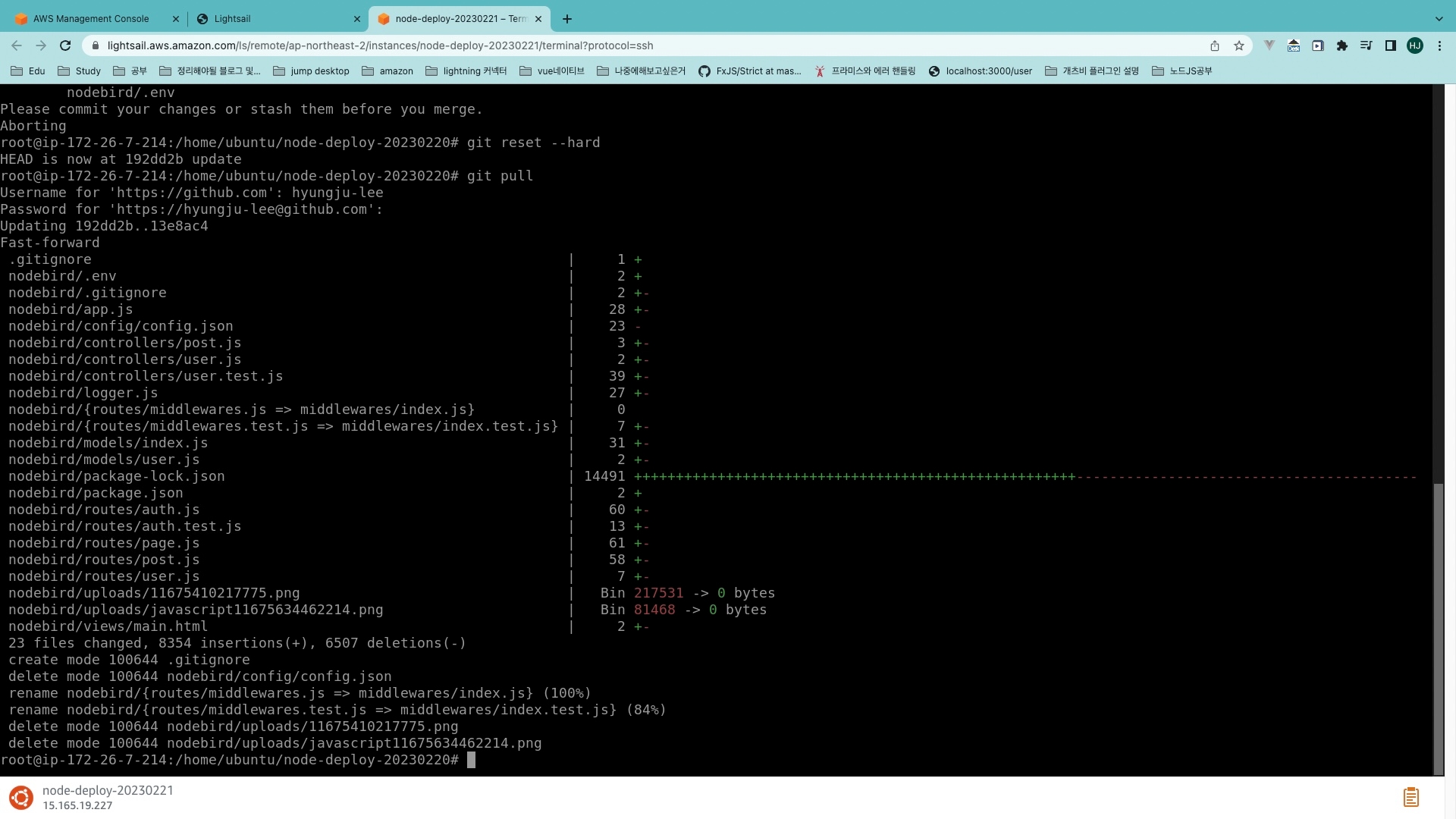
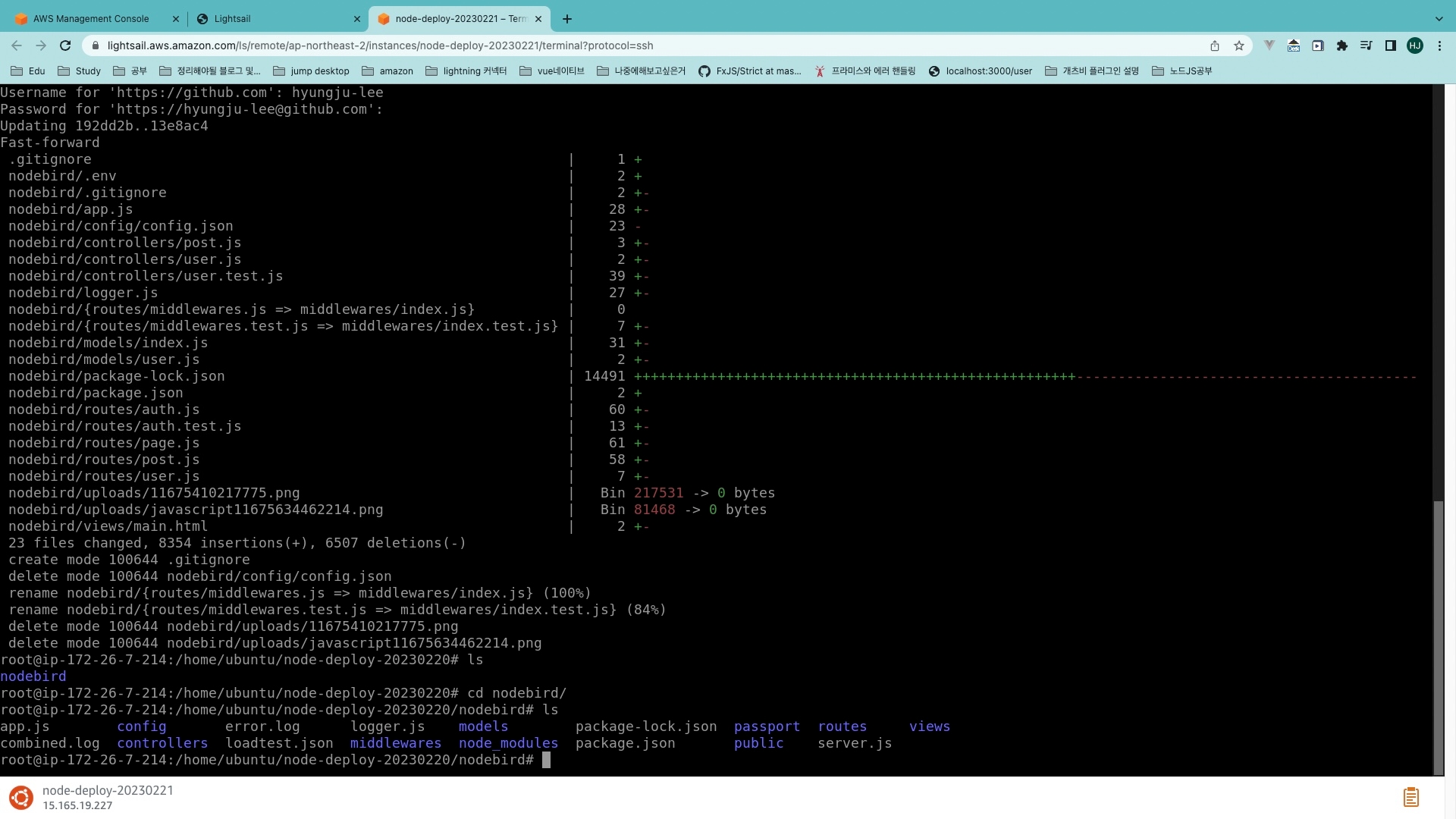
16_2_3. npm i 로 패키지 재설치
> sudo npm i
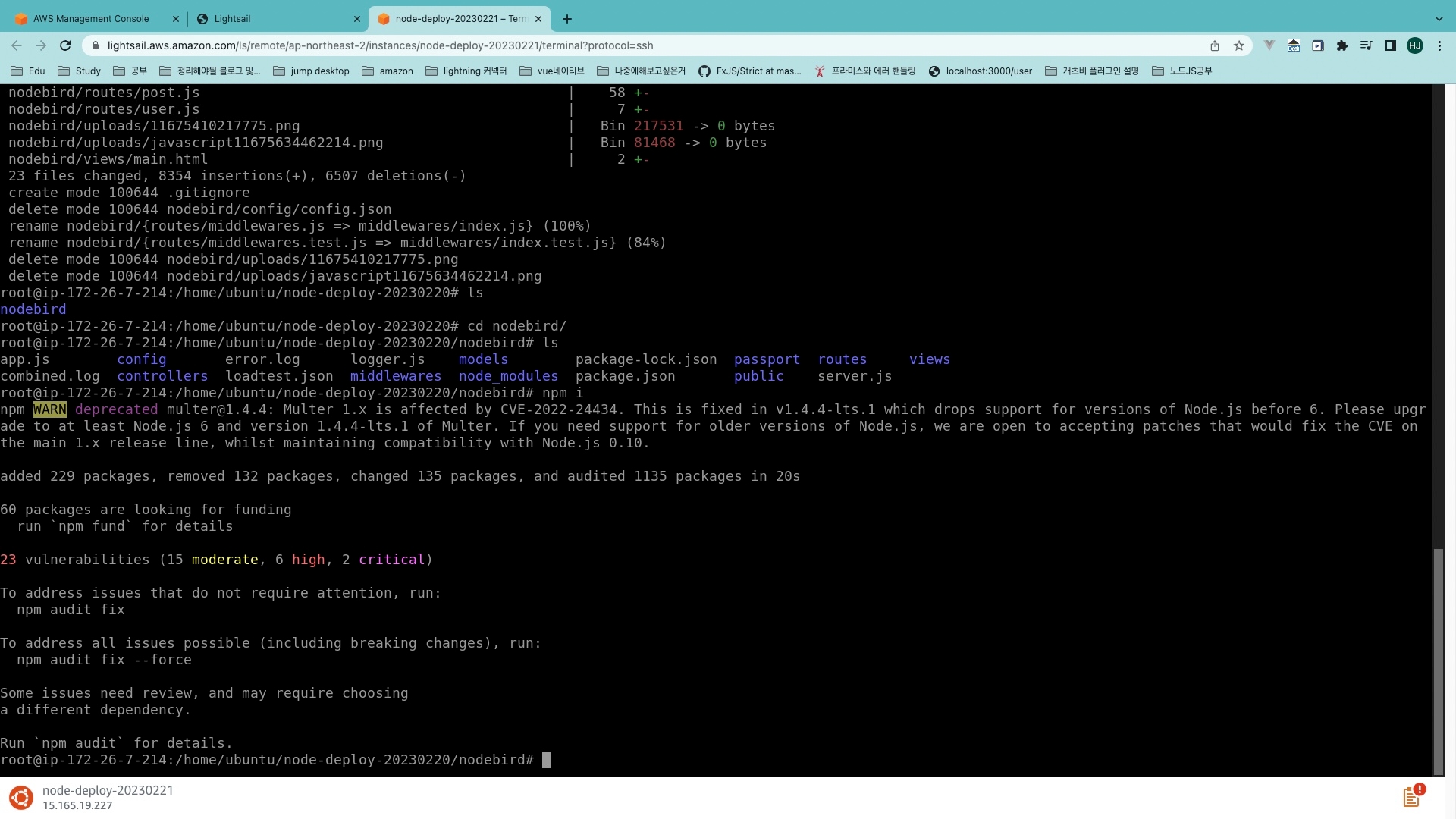
16_2_4. 서버가 실행중이라면 재실행 (sudo npx pm2 reload all) 그게 아니면 실행 (sudo npm start && sudo npx pm2 monit)
# 서버 재실행 명령어
> sudo npx pm2 reload all
# 서버 실행 및 모니터링 명령어
> sudo npm start && sudo npx pm2 monit
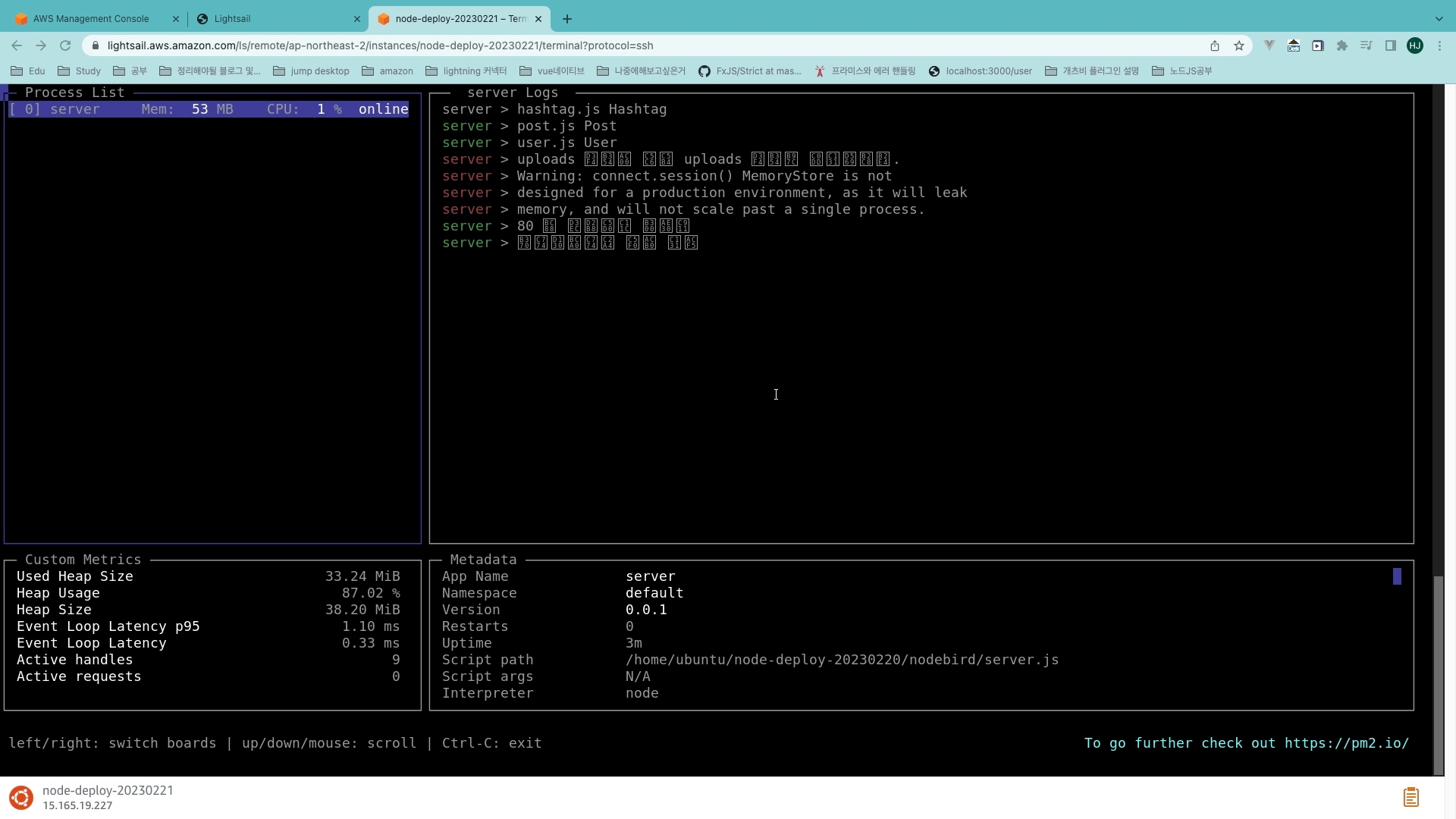
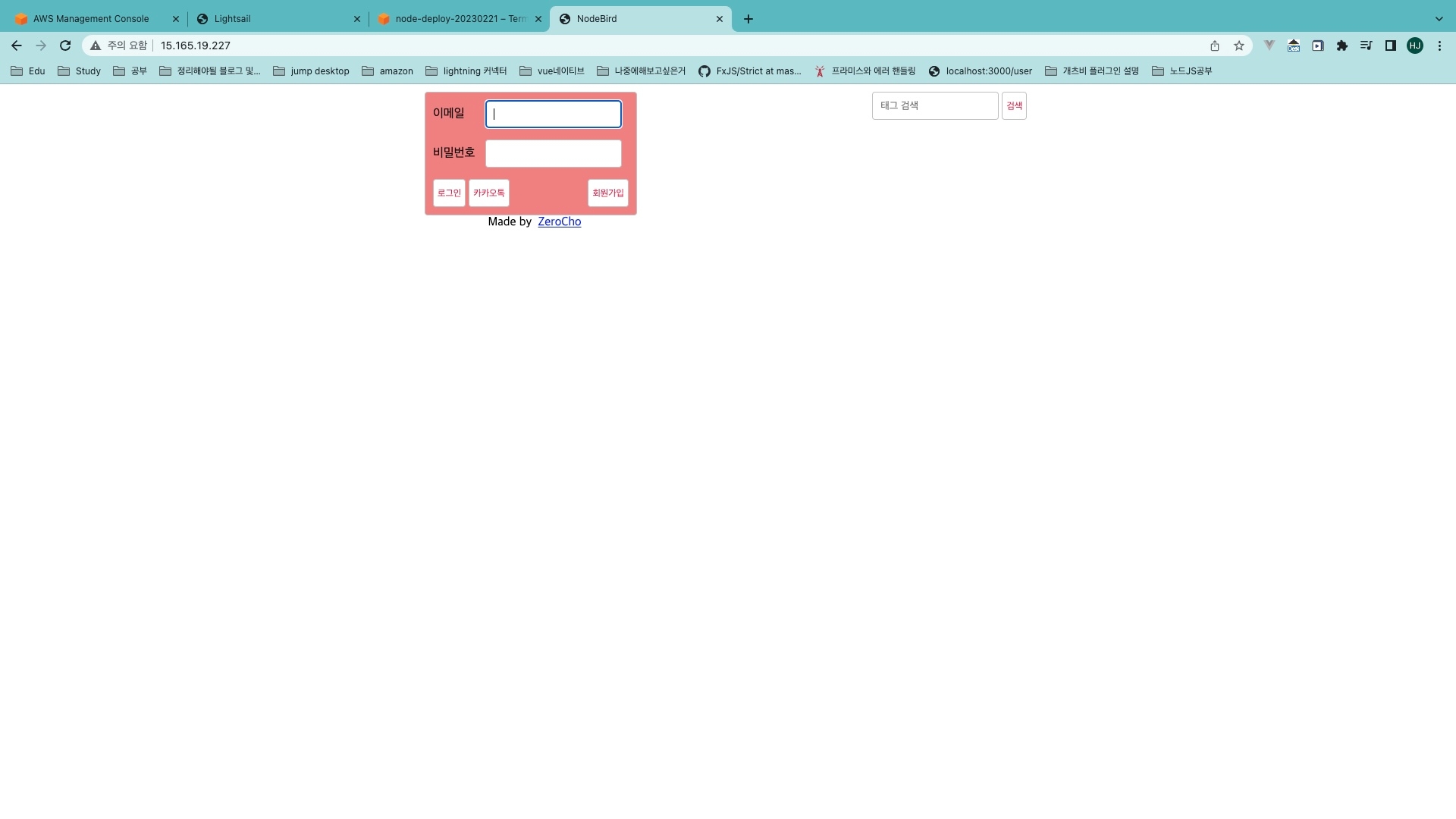
16_2_4_1. MySQL DB 접속 오류가 난다면
# mysql 실행
# - mysql 또는 mongoDB 사용할 때, 다 똑같음. 이것들이 실행되고 있어야 DB 접속 가능.
# - 보통 mysql 은 PC 실행시 mysql을 실행함. mongoDB는 안그래서 따로 자동실행 설정해주거나 실행해주고 접속하거나 해야됨
sudo service mysql start16_2_5. 회원가입
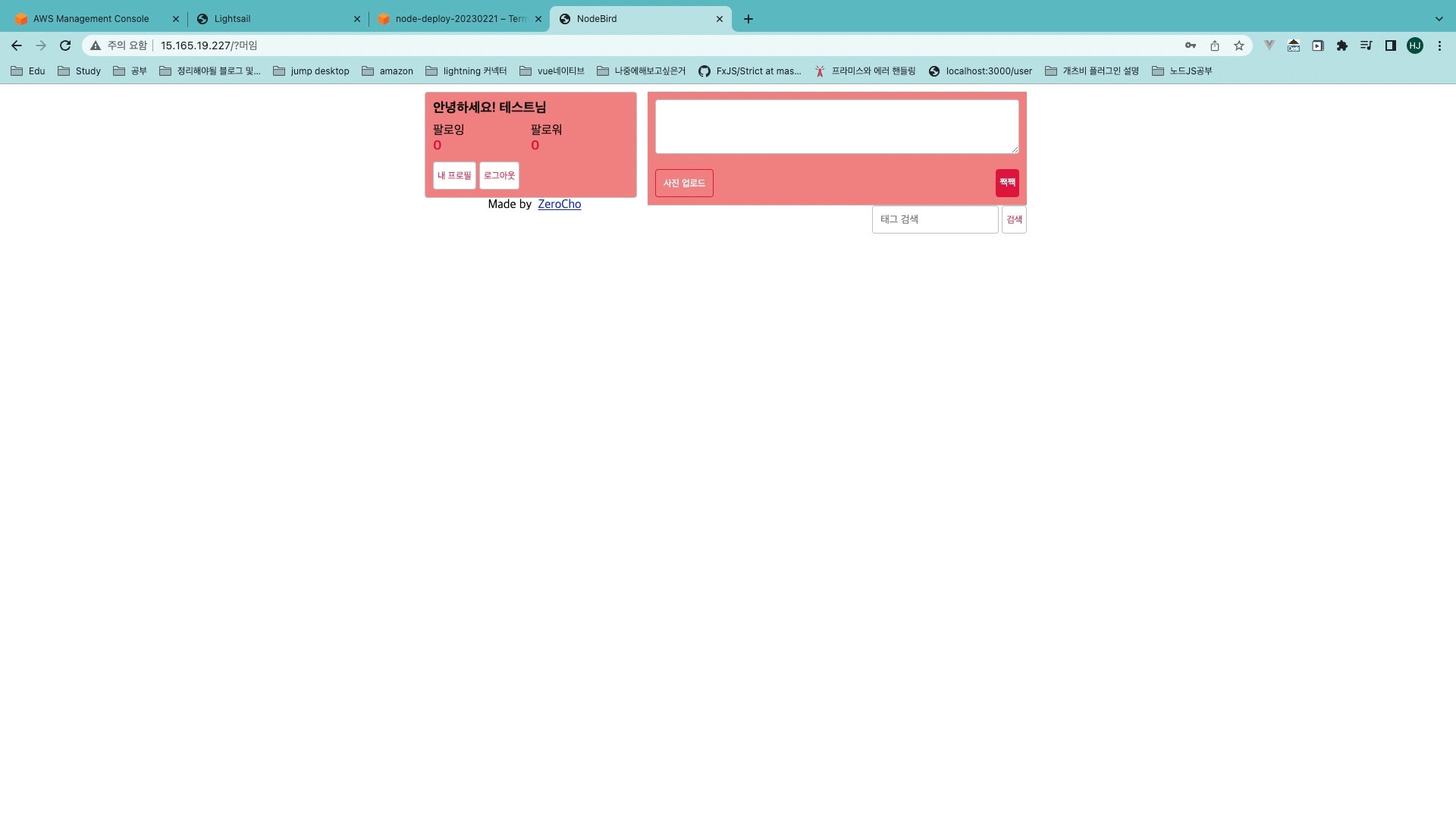
- 이미지 업로드 안되는 문제 다시 확인해봐야됨
16_2_5_1. 이미지 업로드 안되는 문제 - S3 버킷명 에러 수정
16_2_5_2. Redis 접근거부 문제
server > Warning: connect.session() MemoryStore is not
server > designed for a production environment, as it will leak
server > memory, and will not scale past a single process. - 위와 같은 경고문구 발생
16_2_5_3. 수정
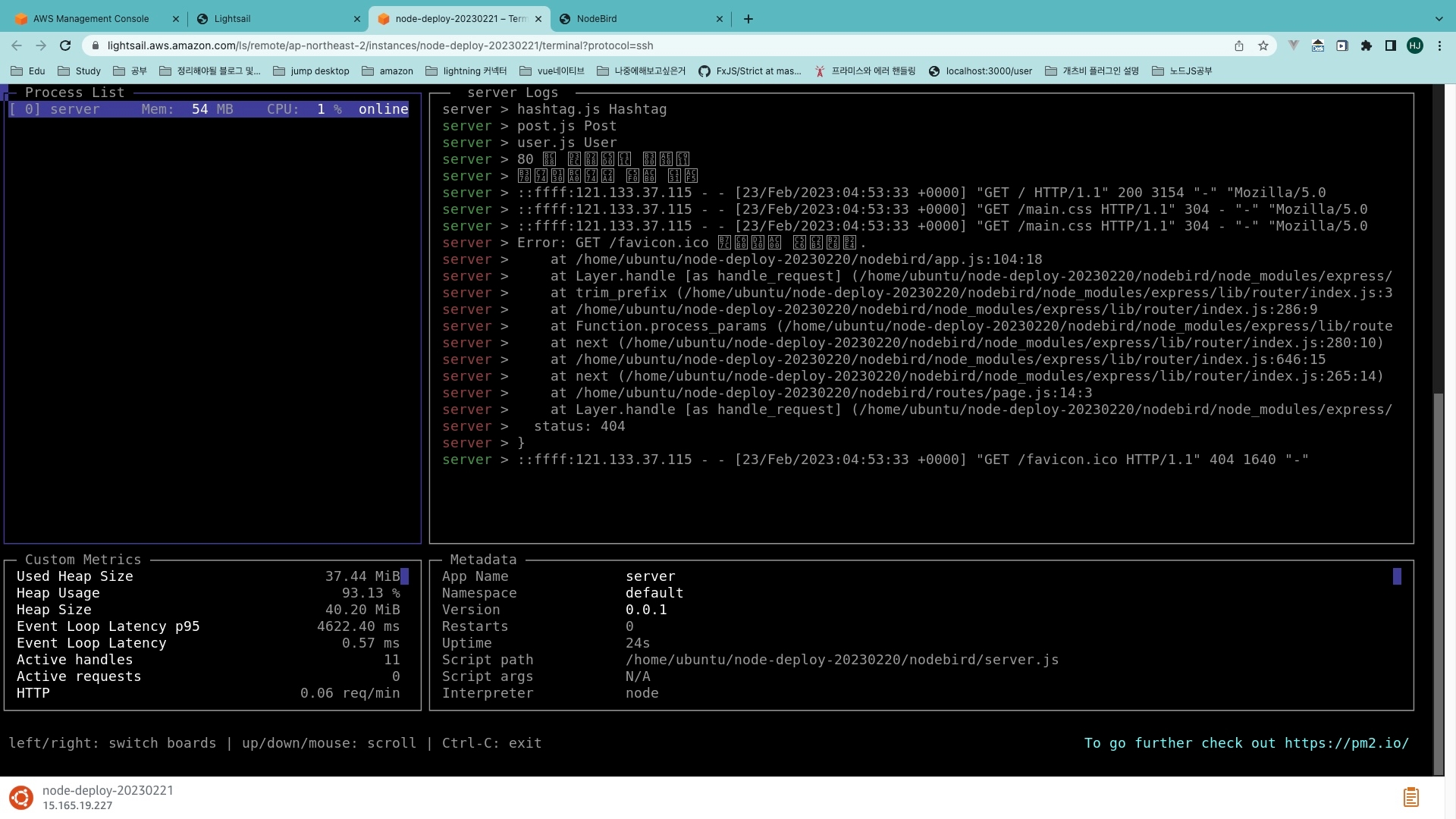
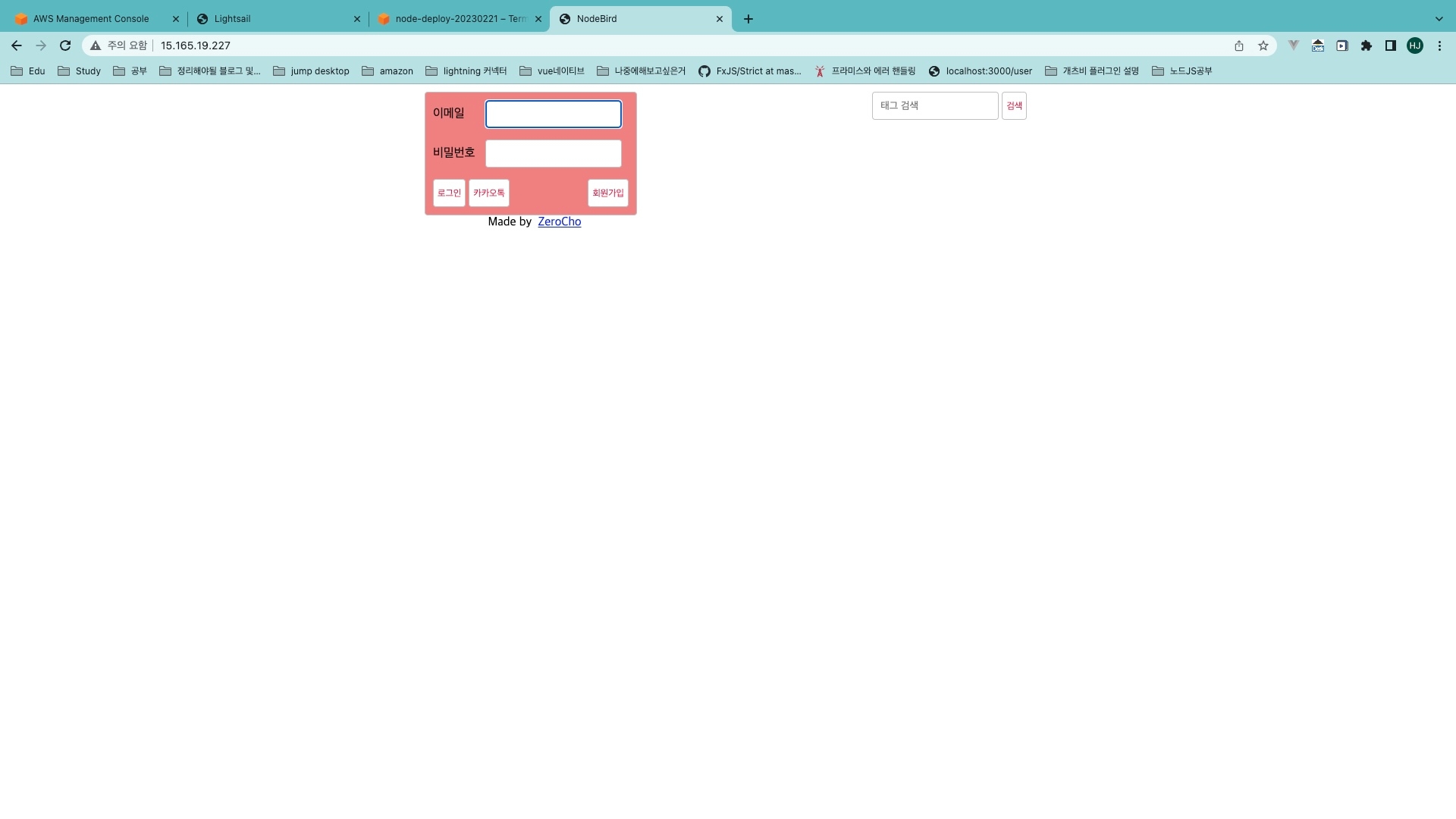
- 수정완료
16_2_6. 게시글 업로드 테스트 (이미지도 같이)
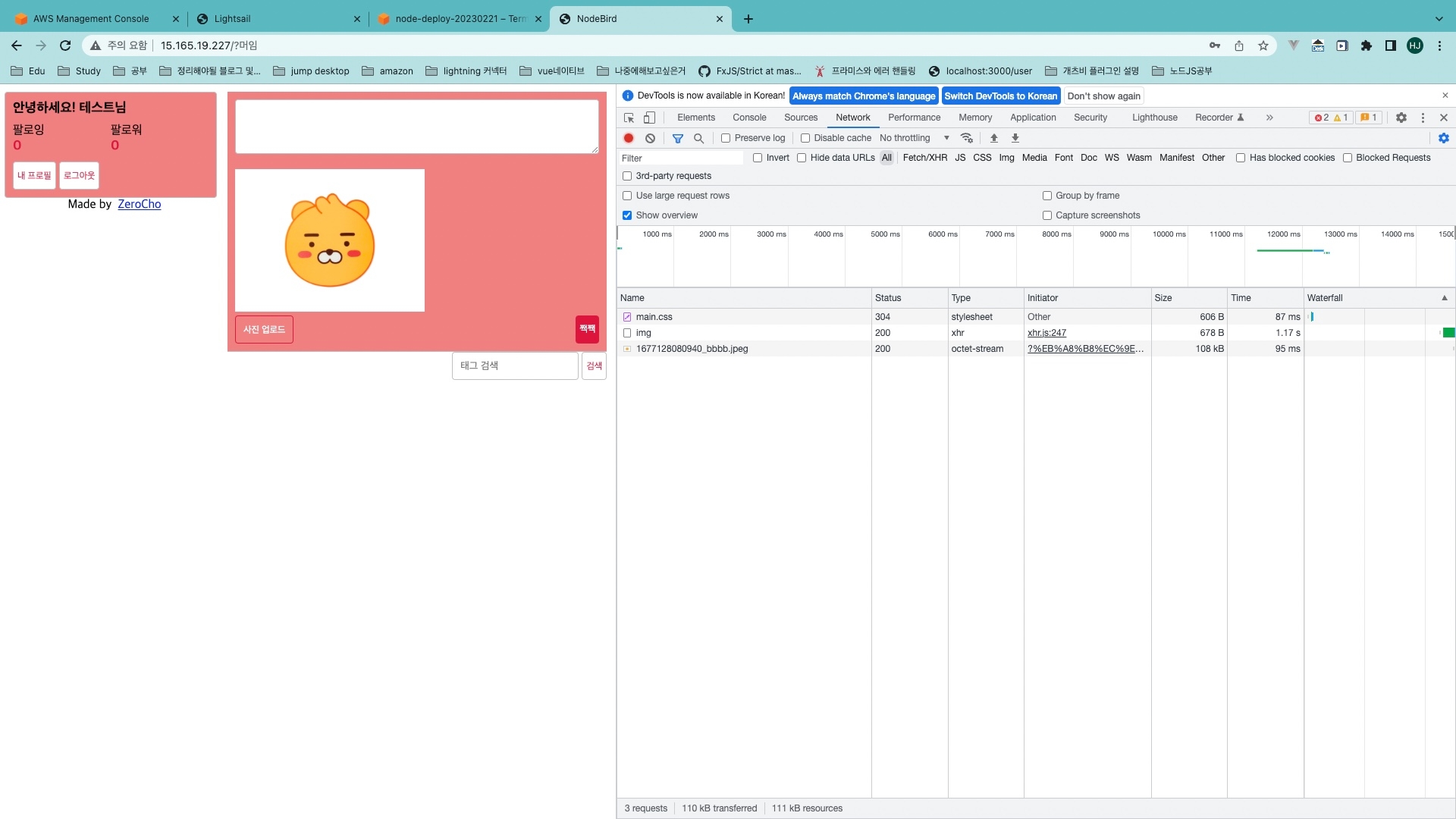
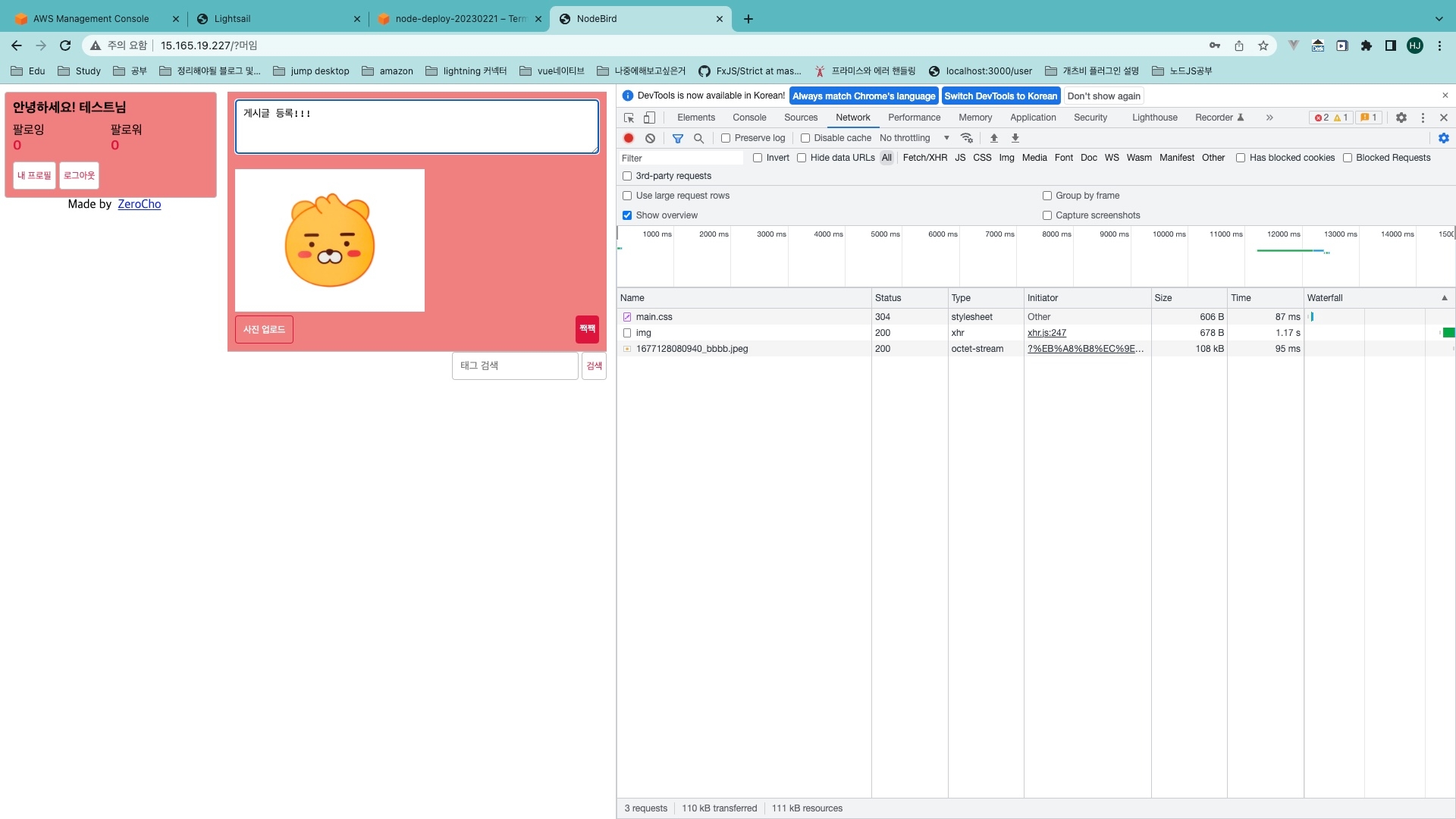
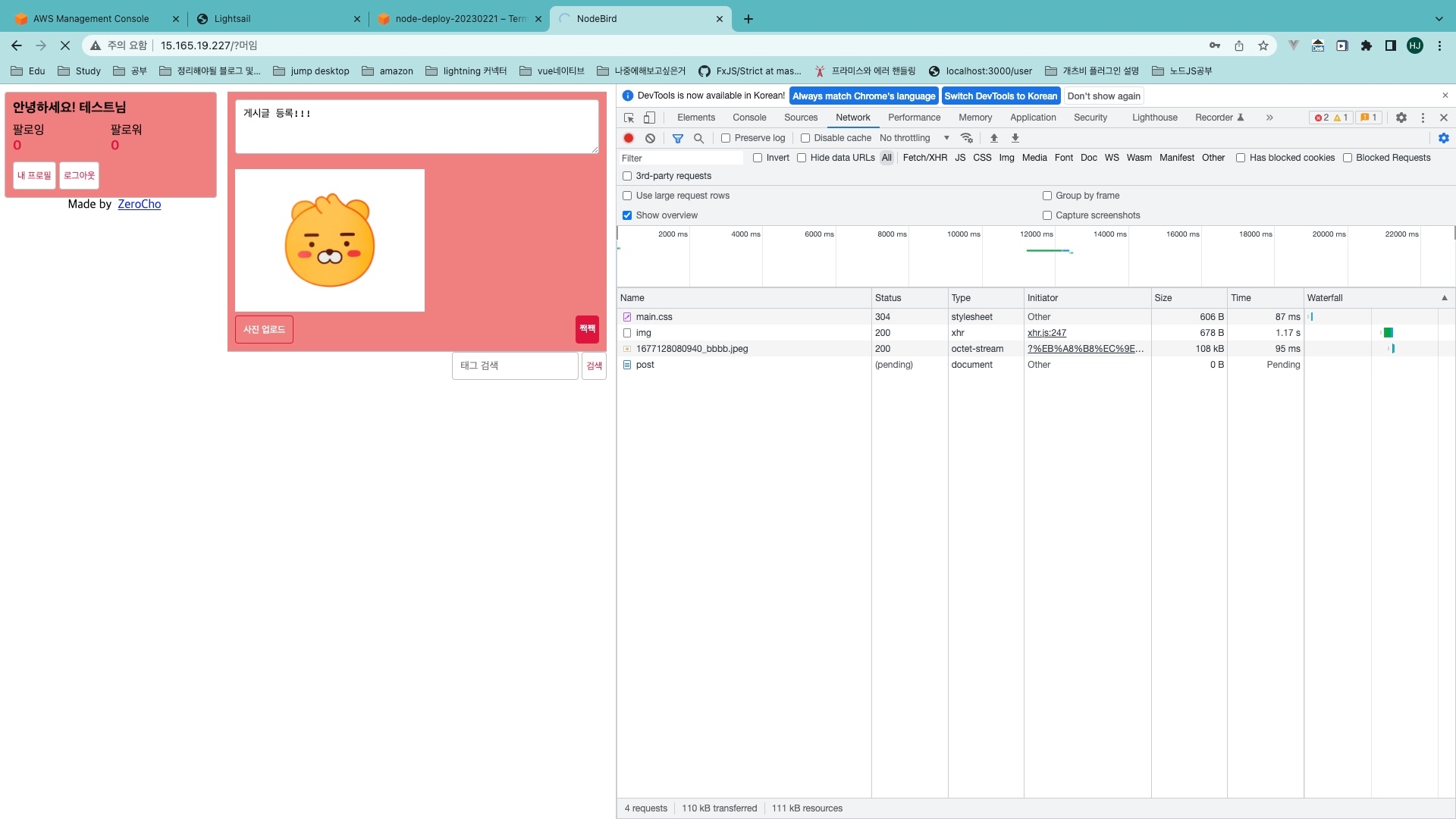
- 게시글 등록하려고 ‘짹짹’ 버튼 누르고
게시글 등록(post) 처리한참 기다림.. (왜이렇게 느리지?)
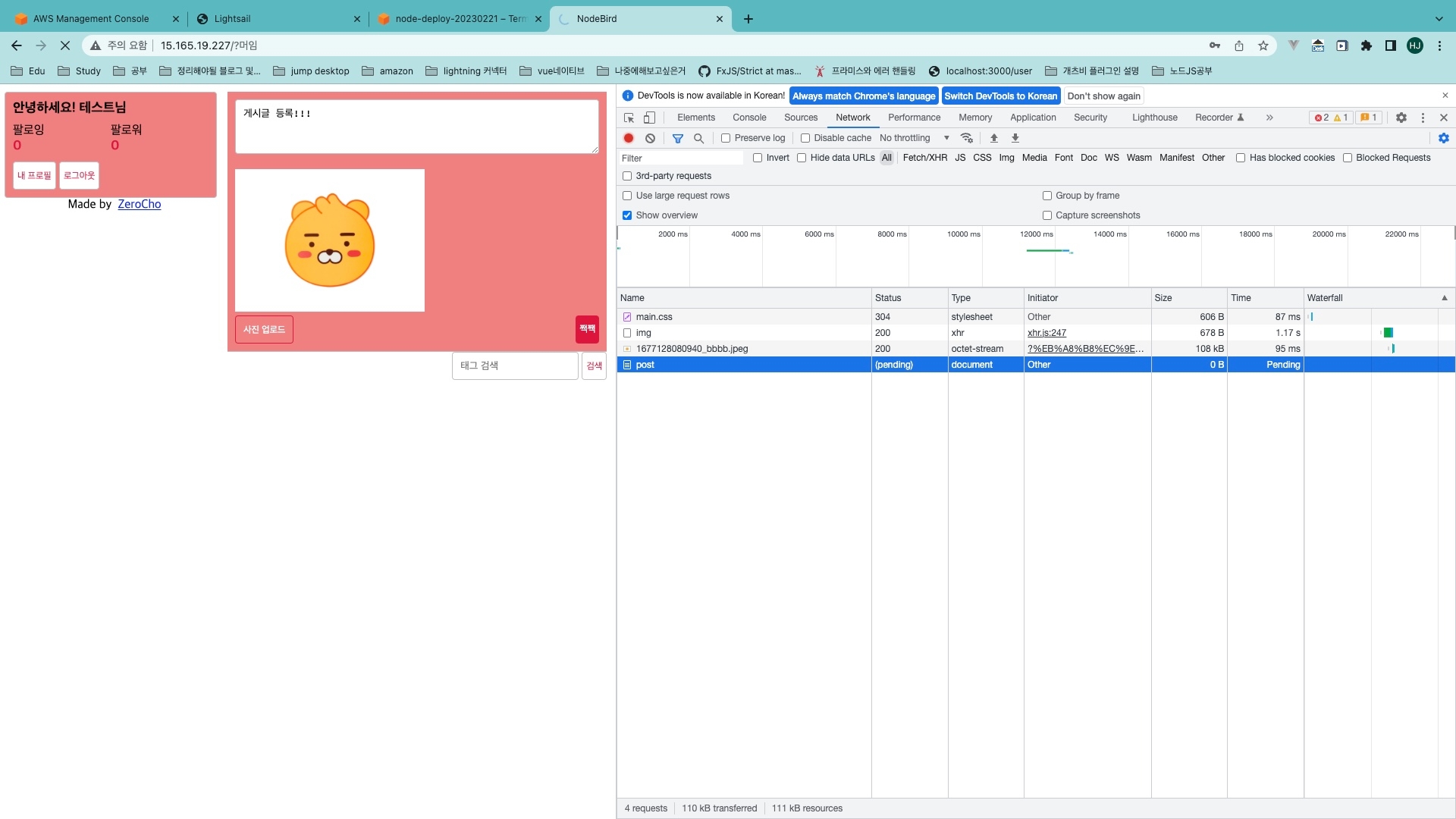
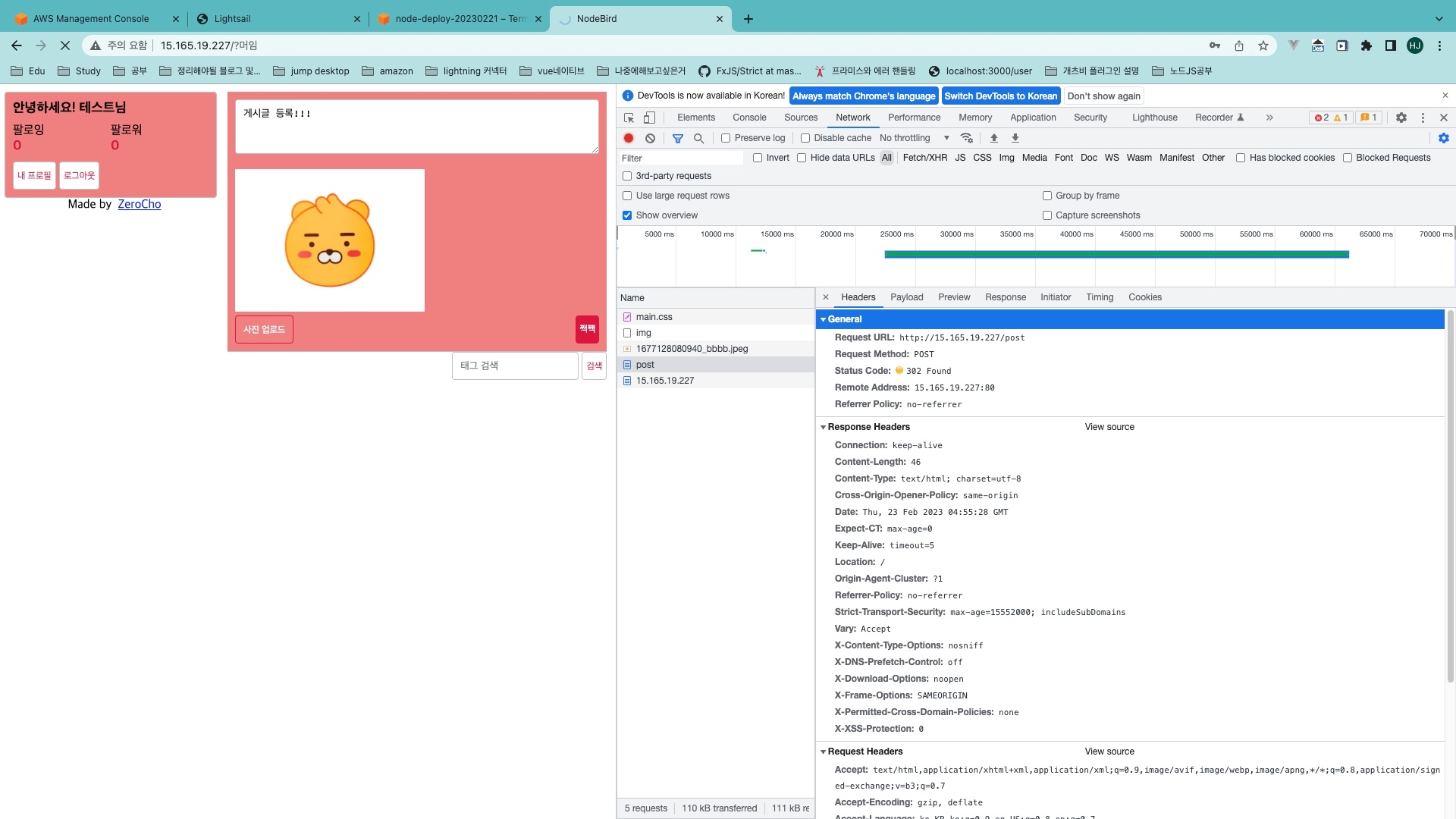
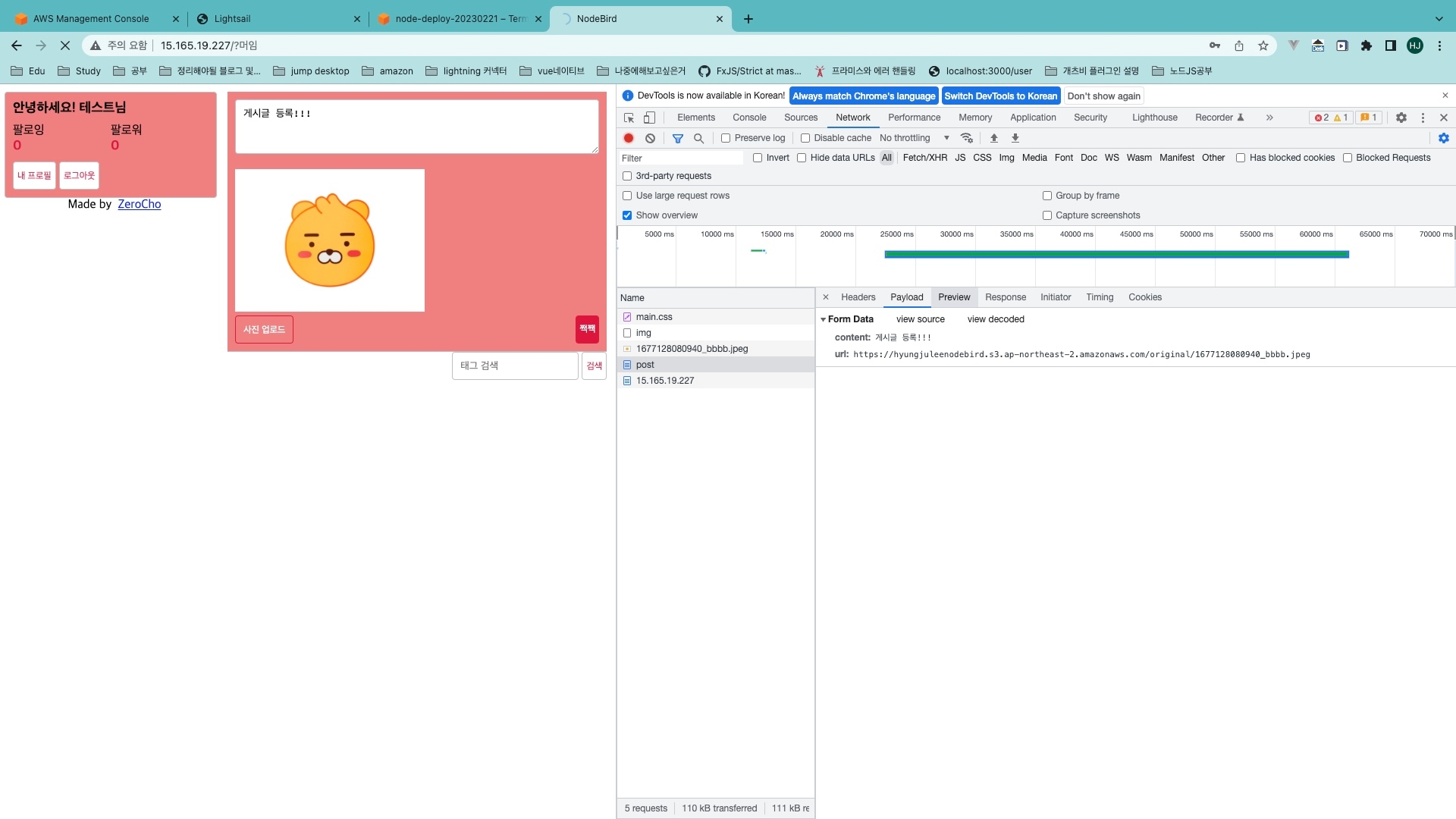
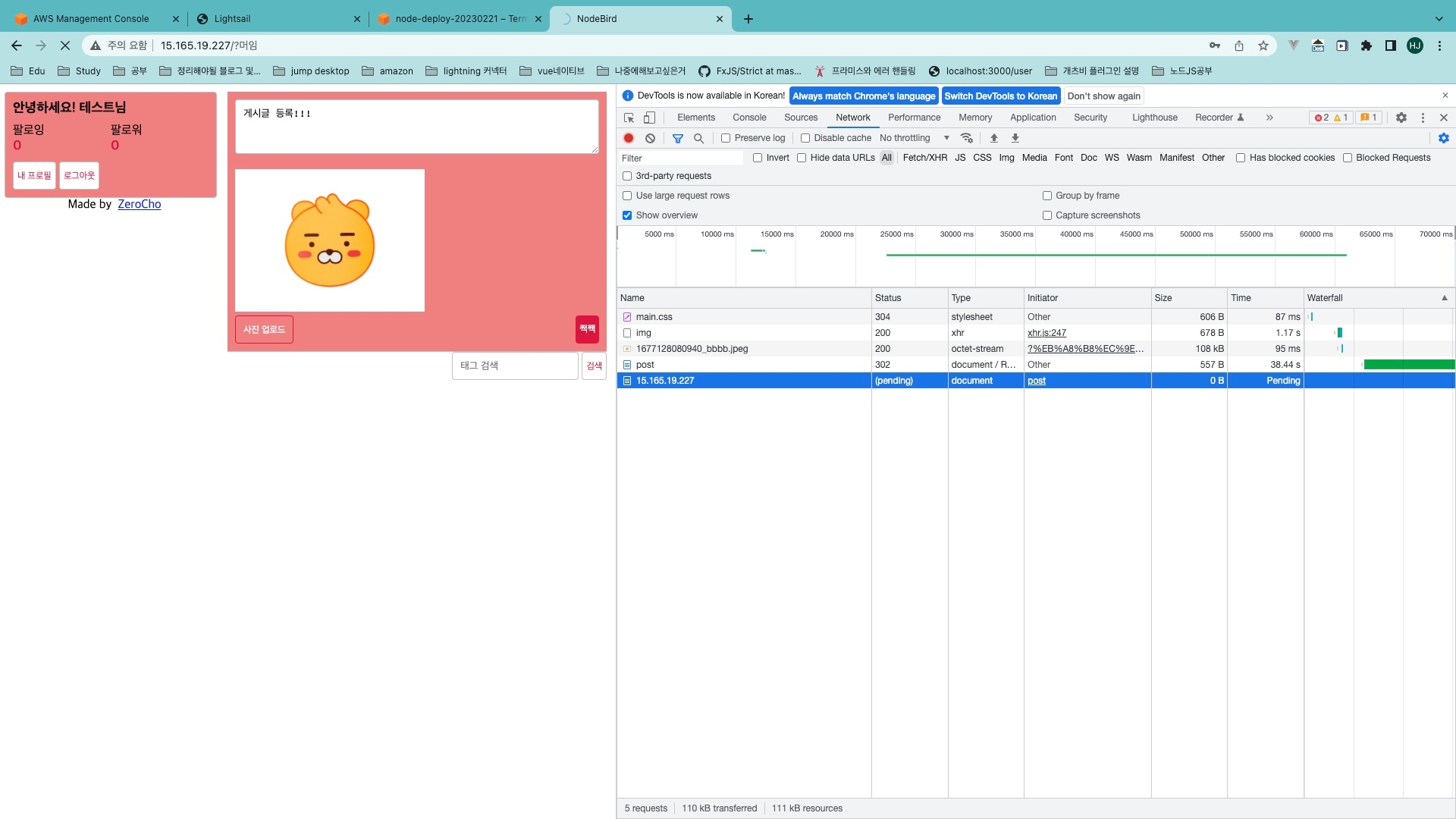
- 그리고 이미지 저장하고 페이지 리다이렉트(메인페이지로
/)해서모든 게시글 다 불러오는 post 요청 처리너무 오래걸림
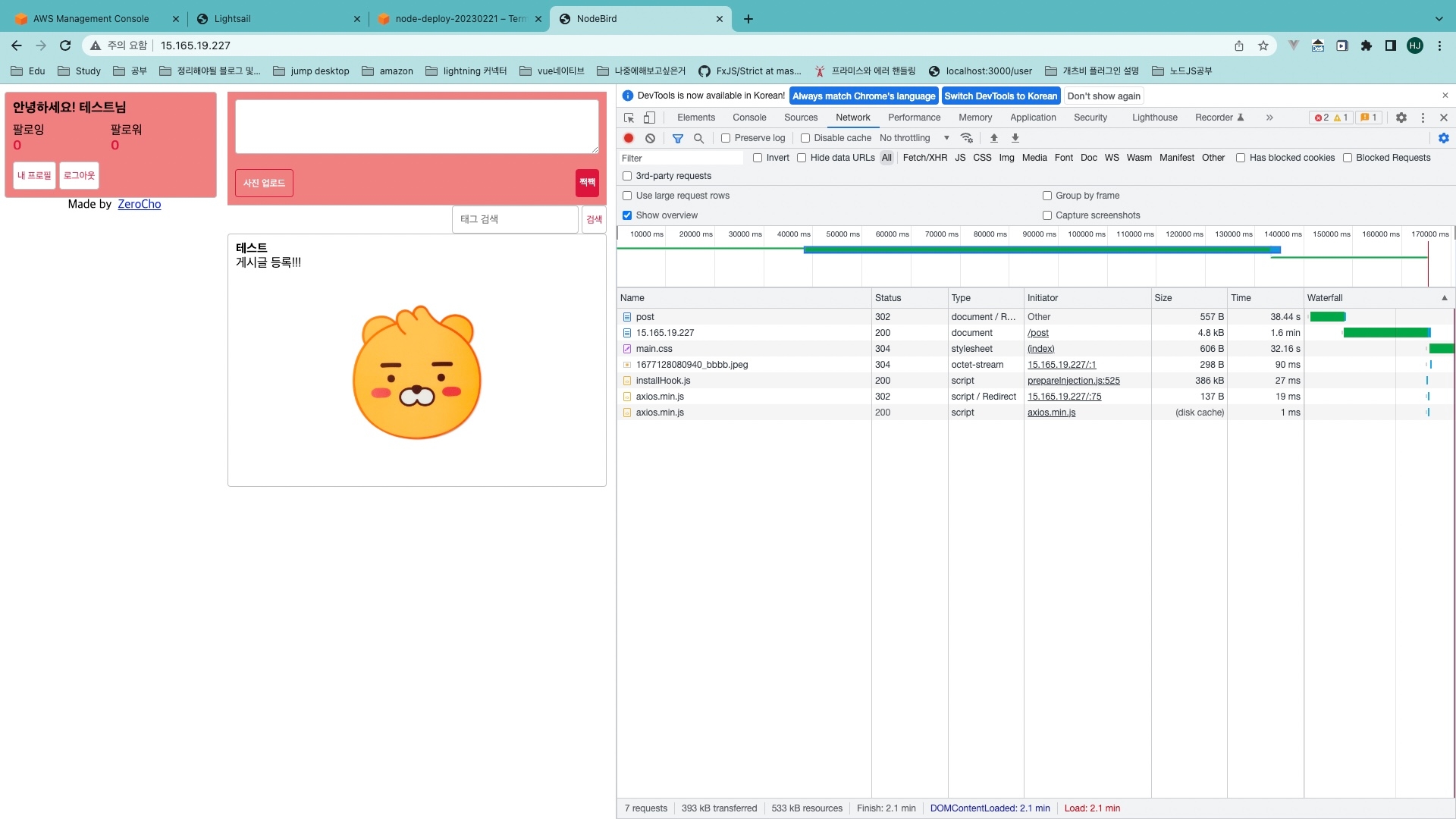
- 일단 작동은 함
16_2_7. 이미지 경로 확인
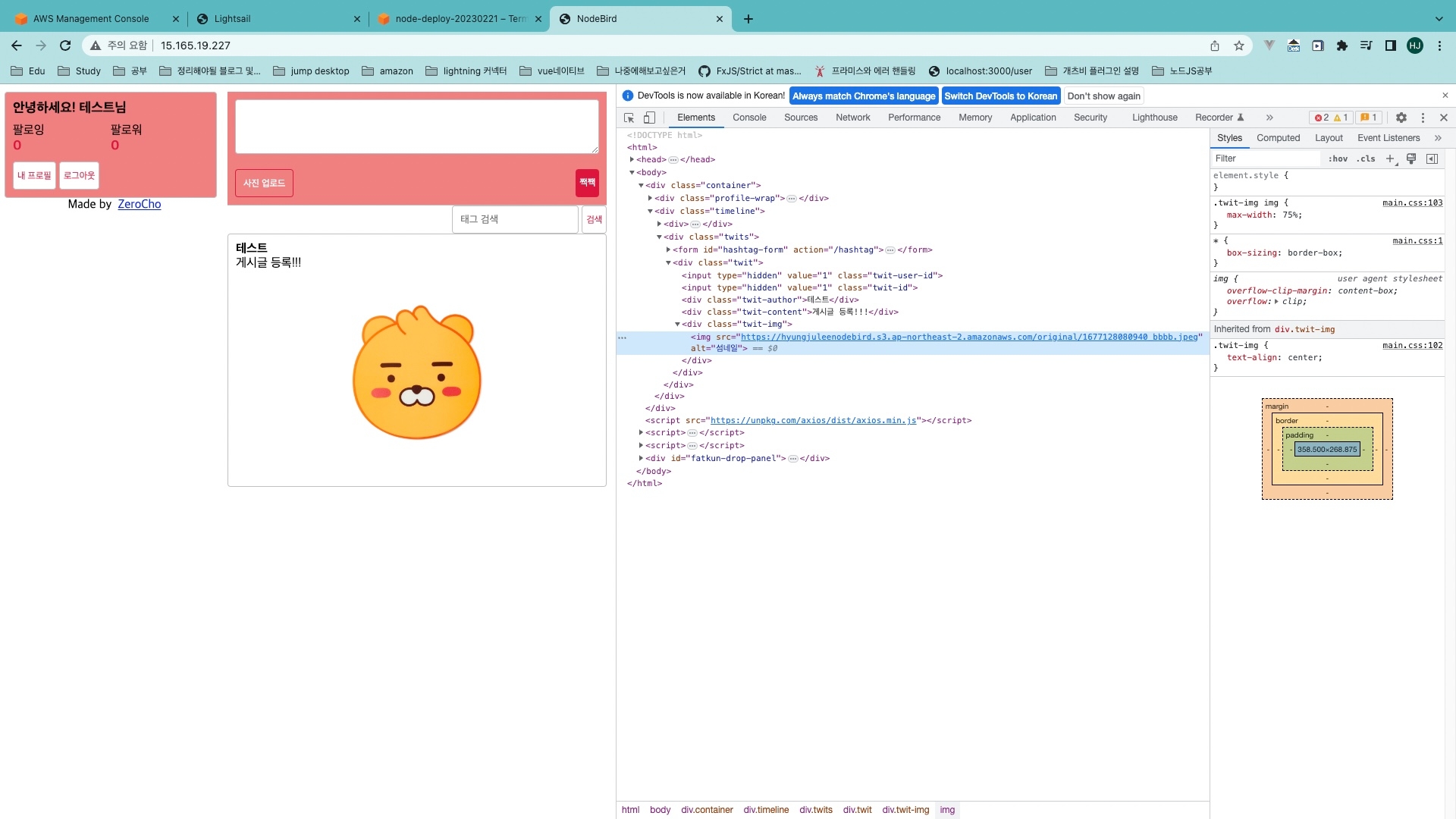
- 위에 보면 이미지 경로가
S3경로로 되어있다.
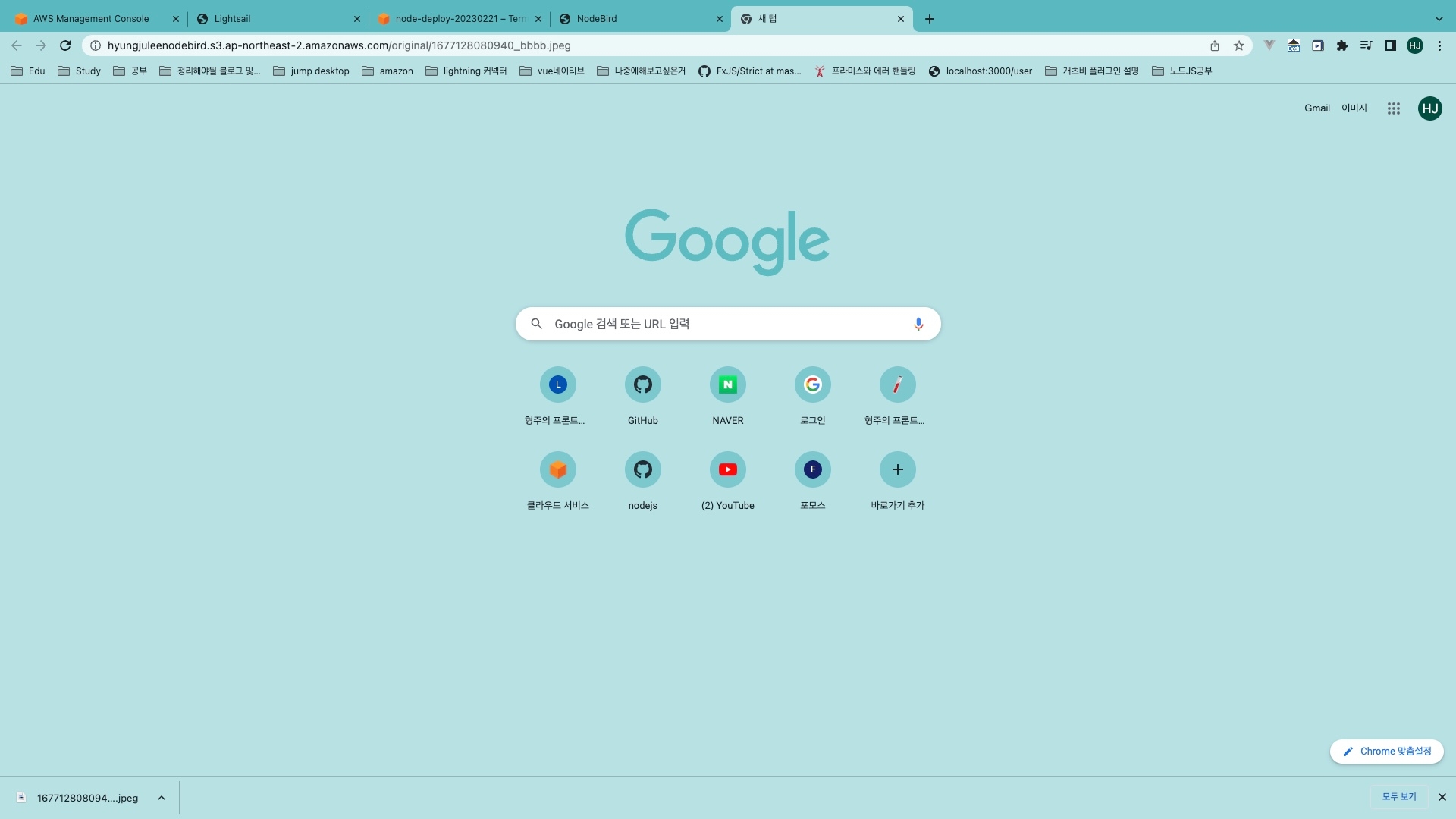
- 위 경로를 주소창에 입력하면 따로 이미지가 다운로드된다.
이렇게되면S3에 이미지가 성공적으로 업로드된 것이다.
16_2_8. 실제로 S3에 들어가서 확인해보기
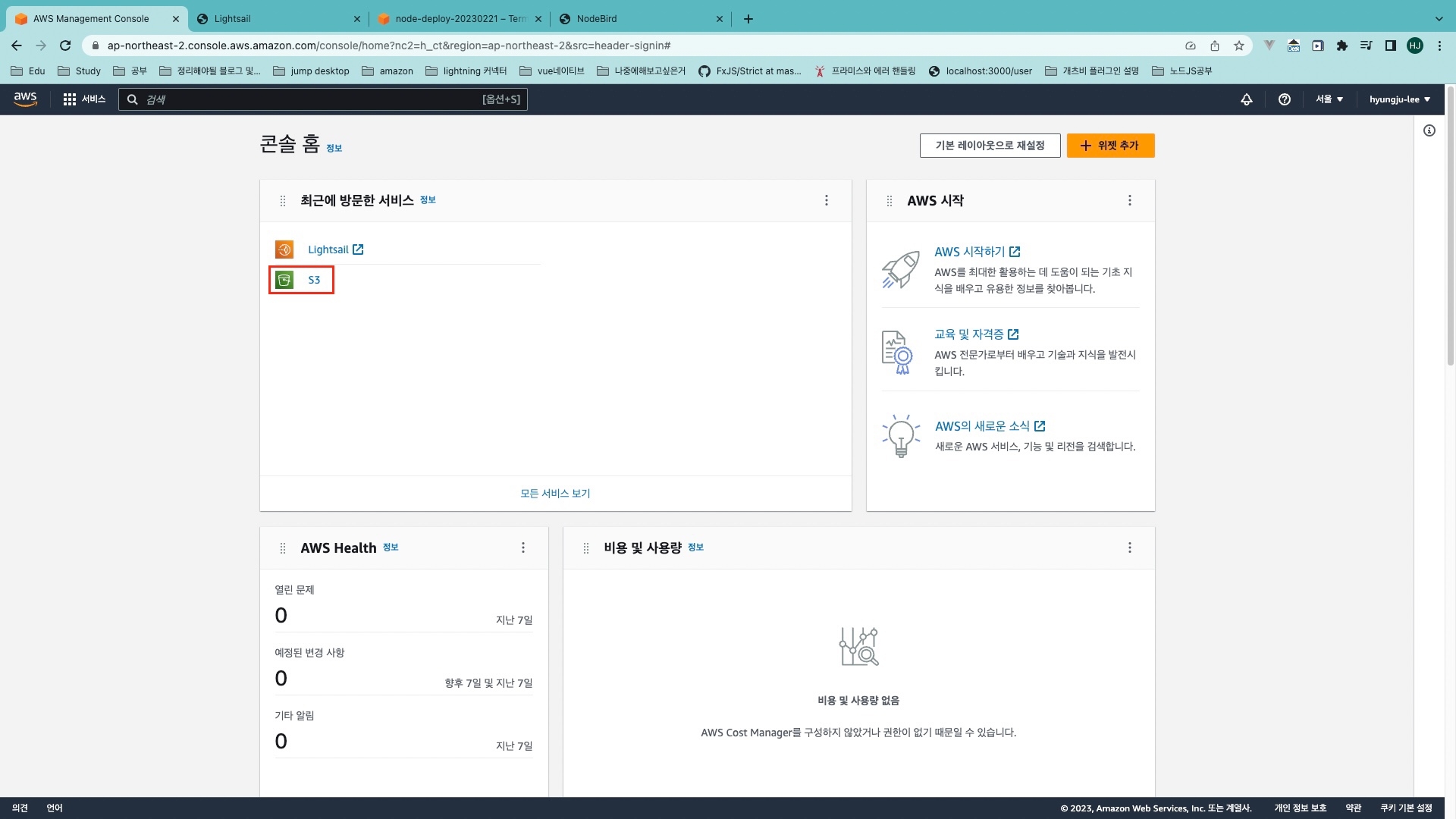
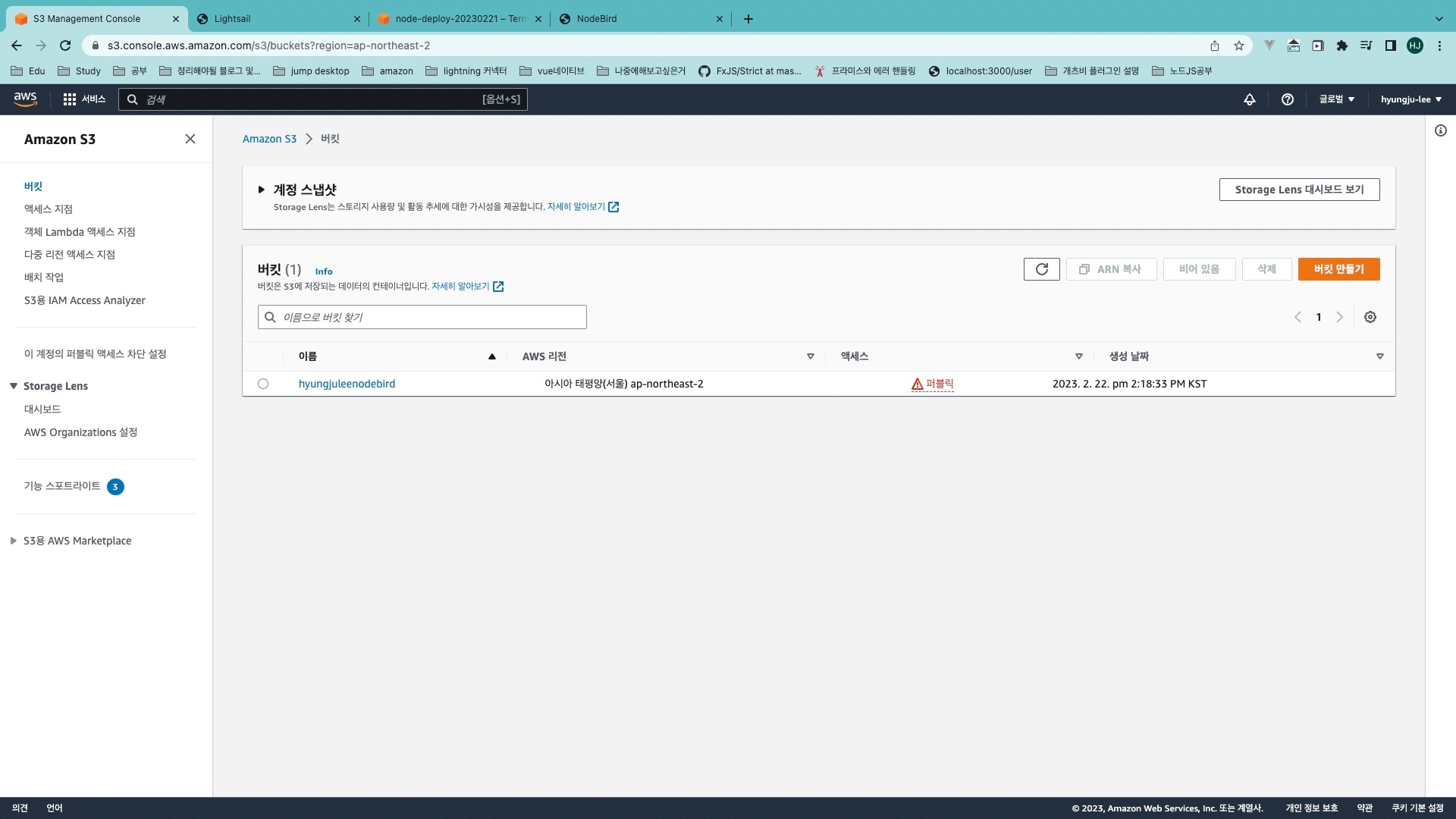
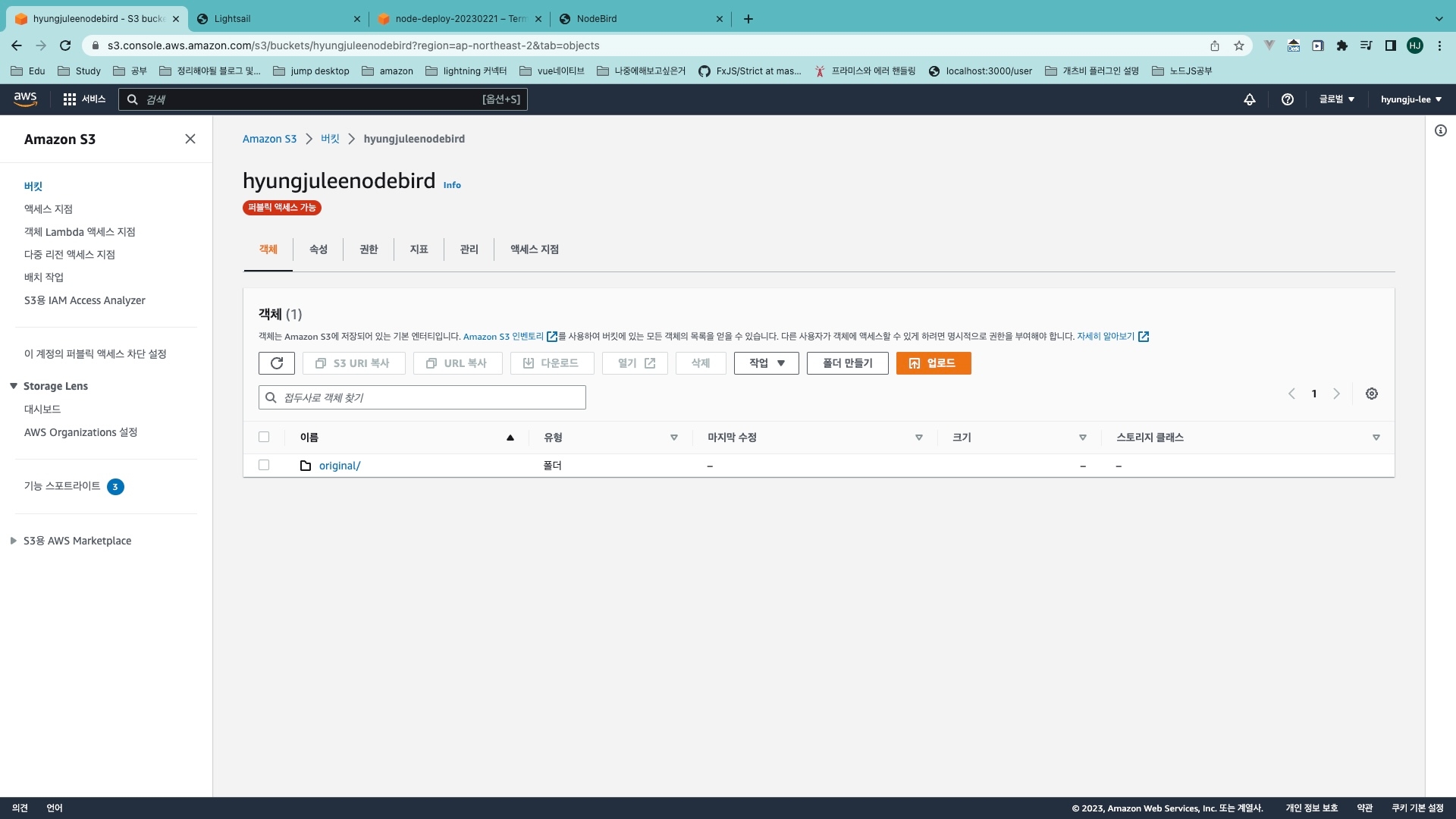
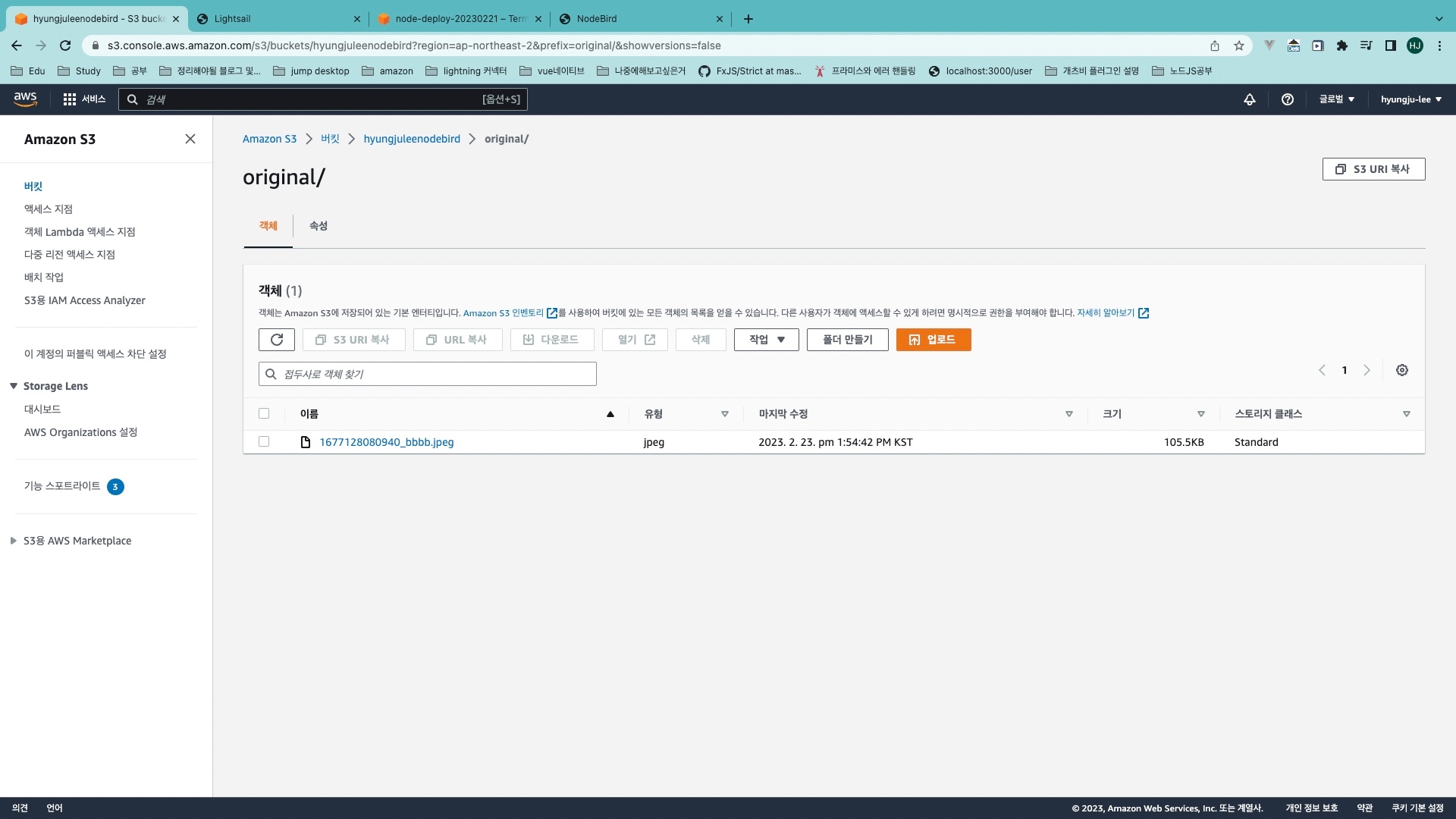
- 위와 같이 이미지가 업로드된 것을 볼 수 있다.
16_2_7. 카카오톡 로그인 이슈
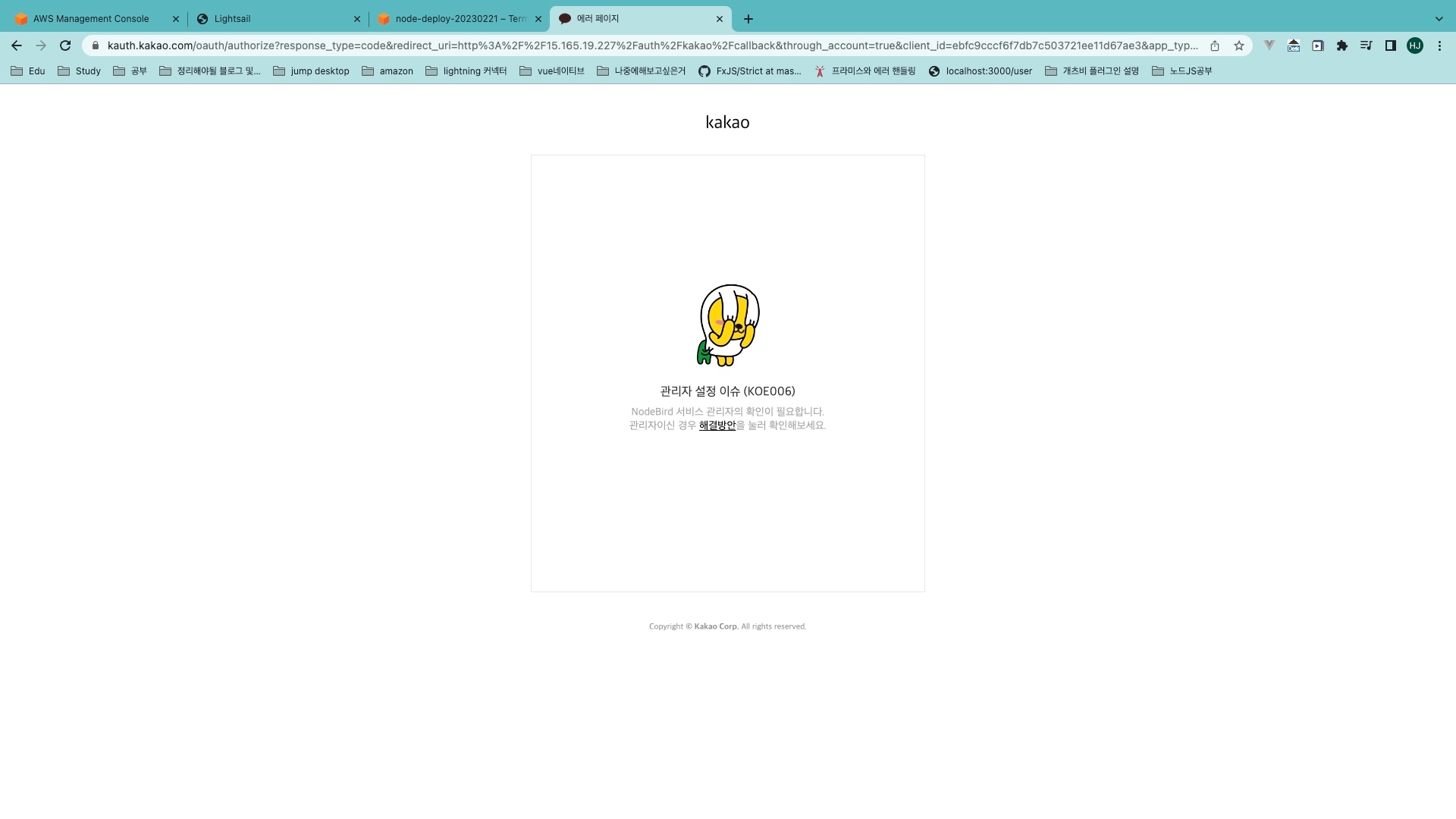
- 로컬에선 됐지만,
AWS서버에 배포하고나서 안돼는 이유- 카카오 로그인 설정할 때,
localhost:포트로 도메인 설정했었던거 같은데.. 그거 때문에 이슈 발생하는듯?
- 카카오 로그인 설정할 때,
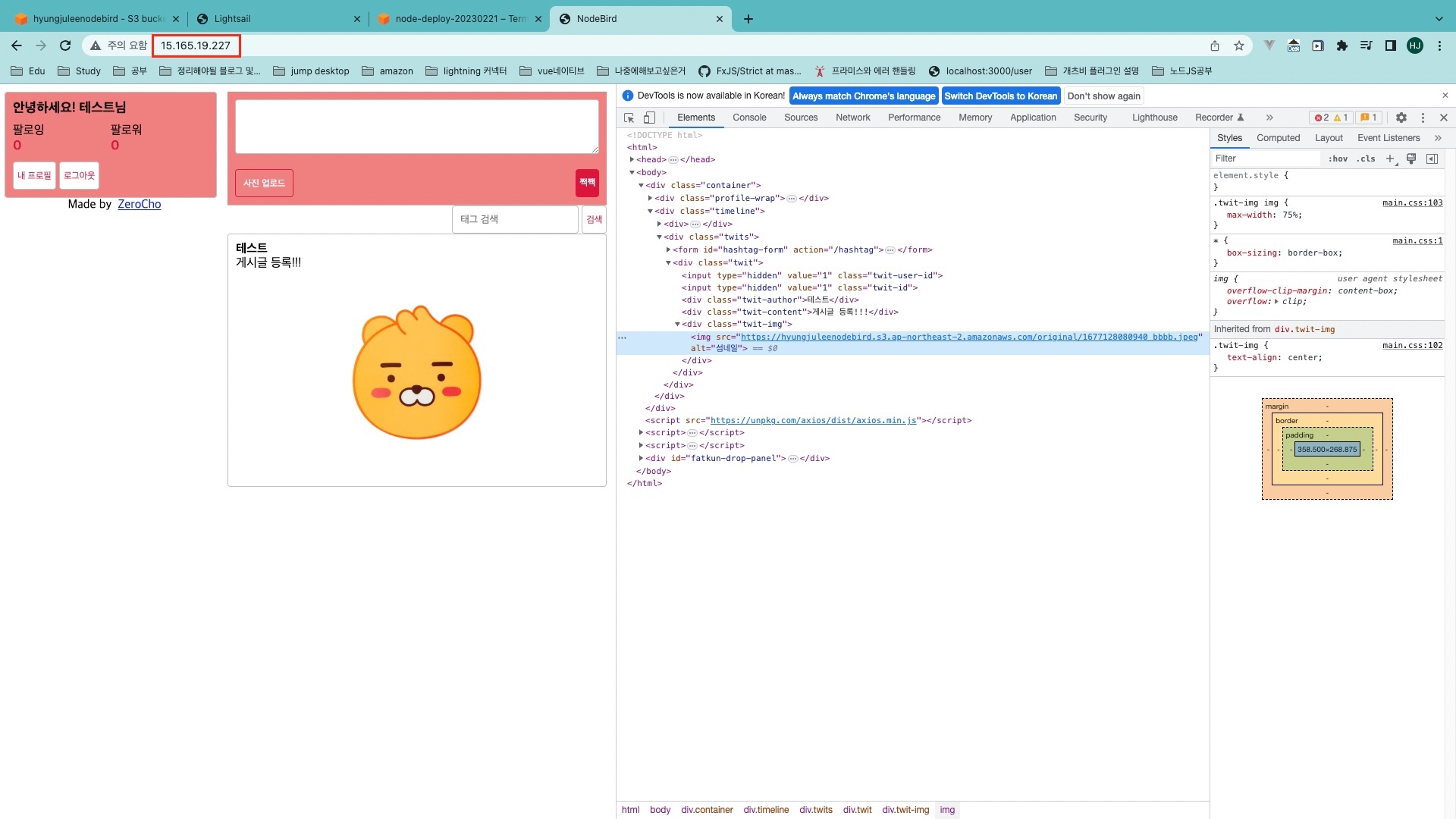
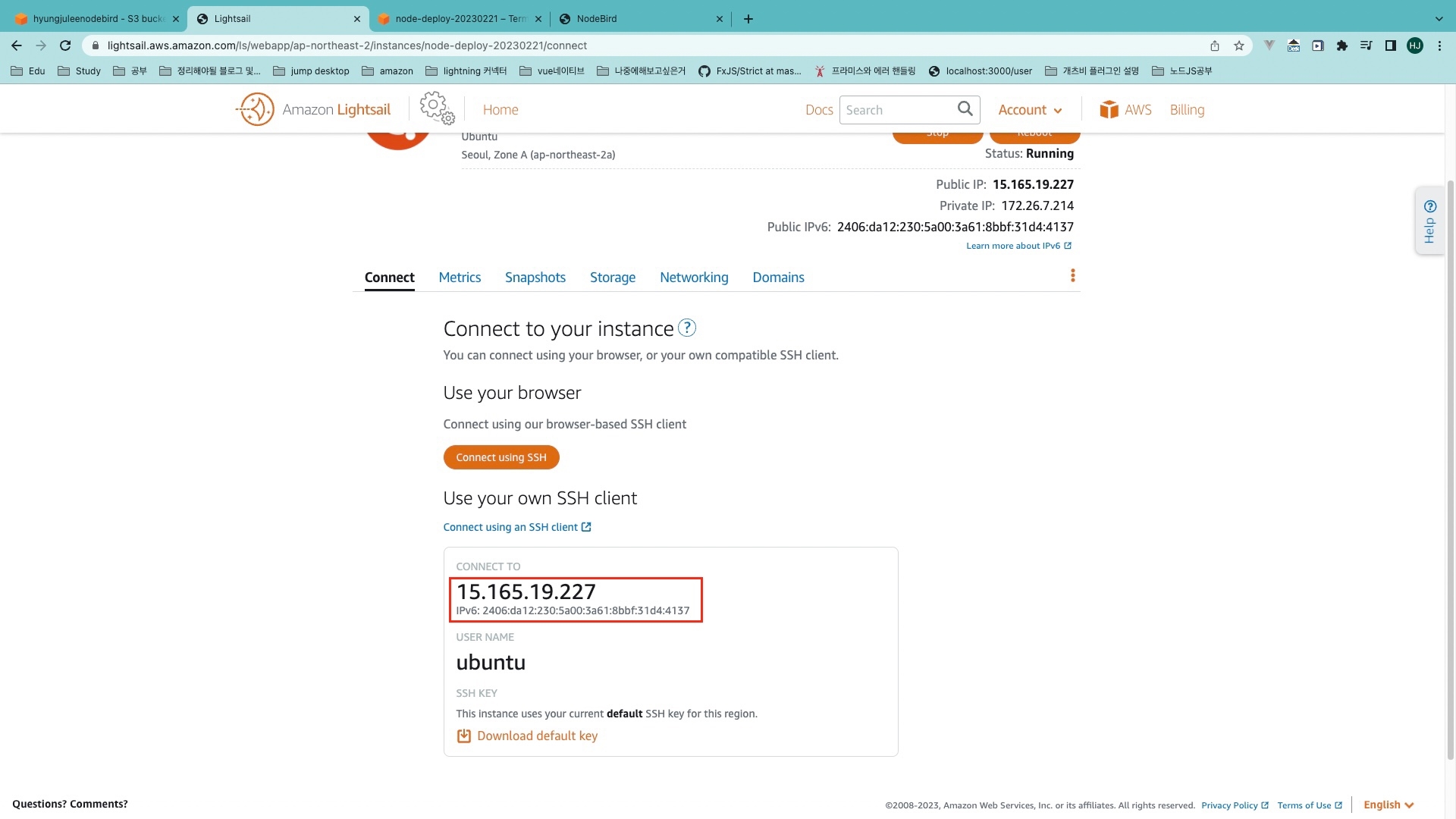
즉, 위 IP를 등록해야되는데, 이 IP로도 등록이 되는지는 확인해봐야된다.
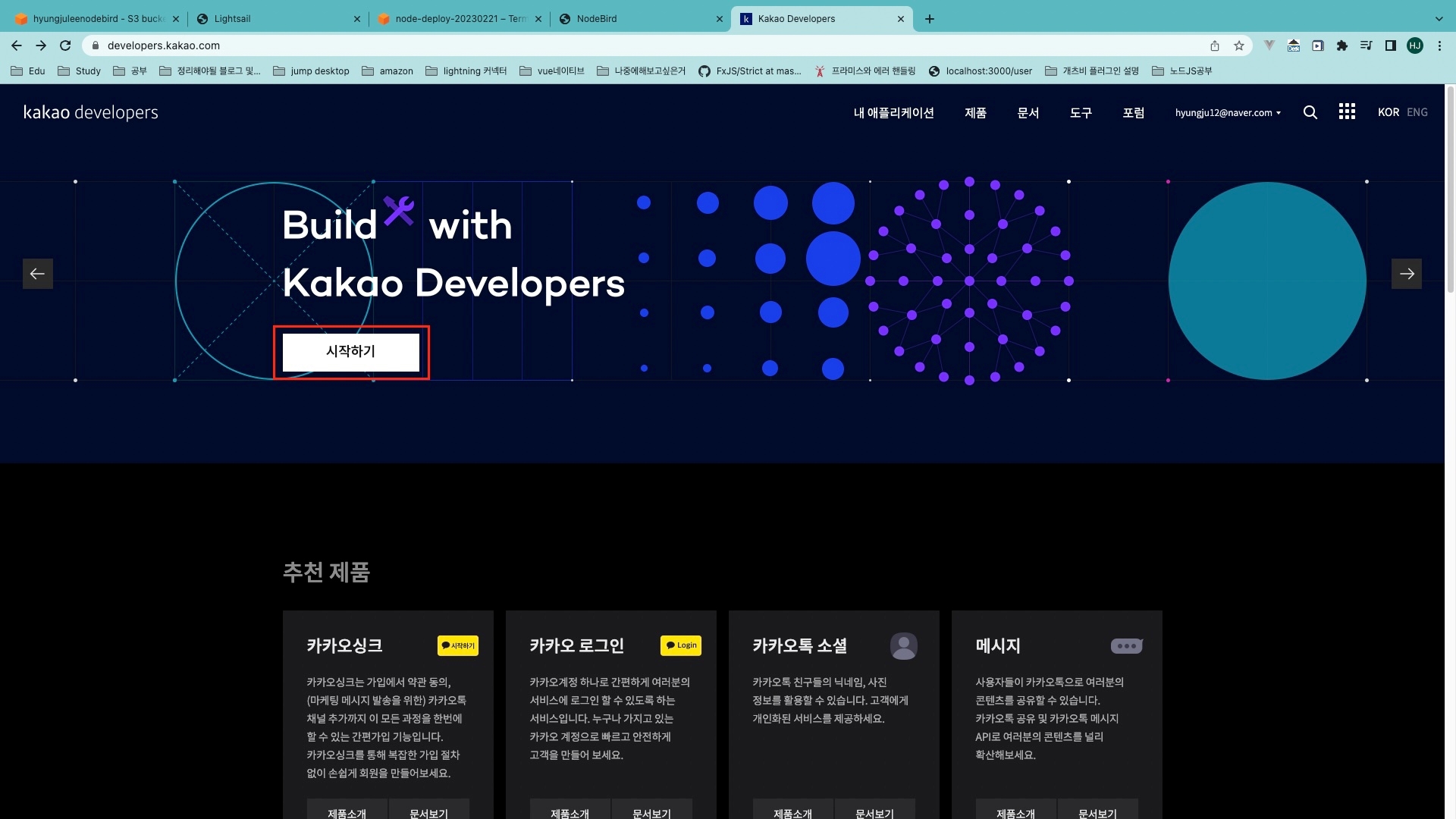
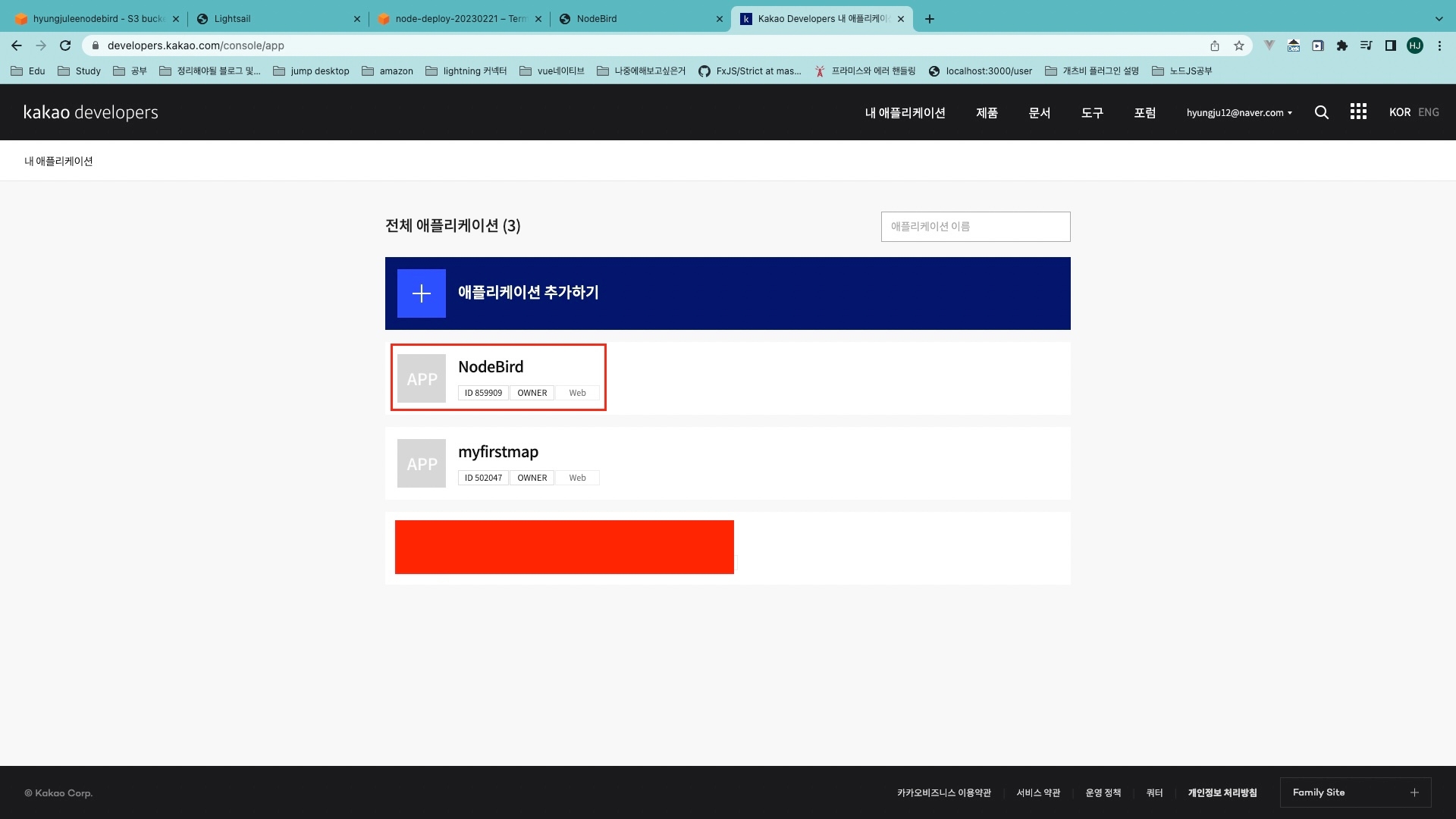
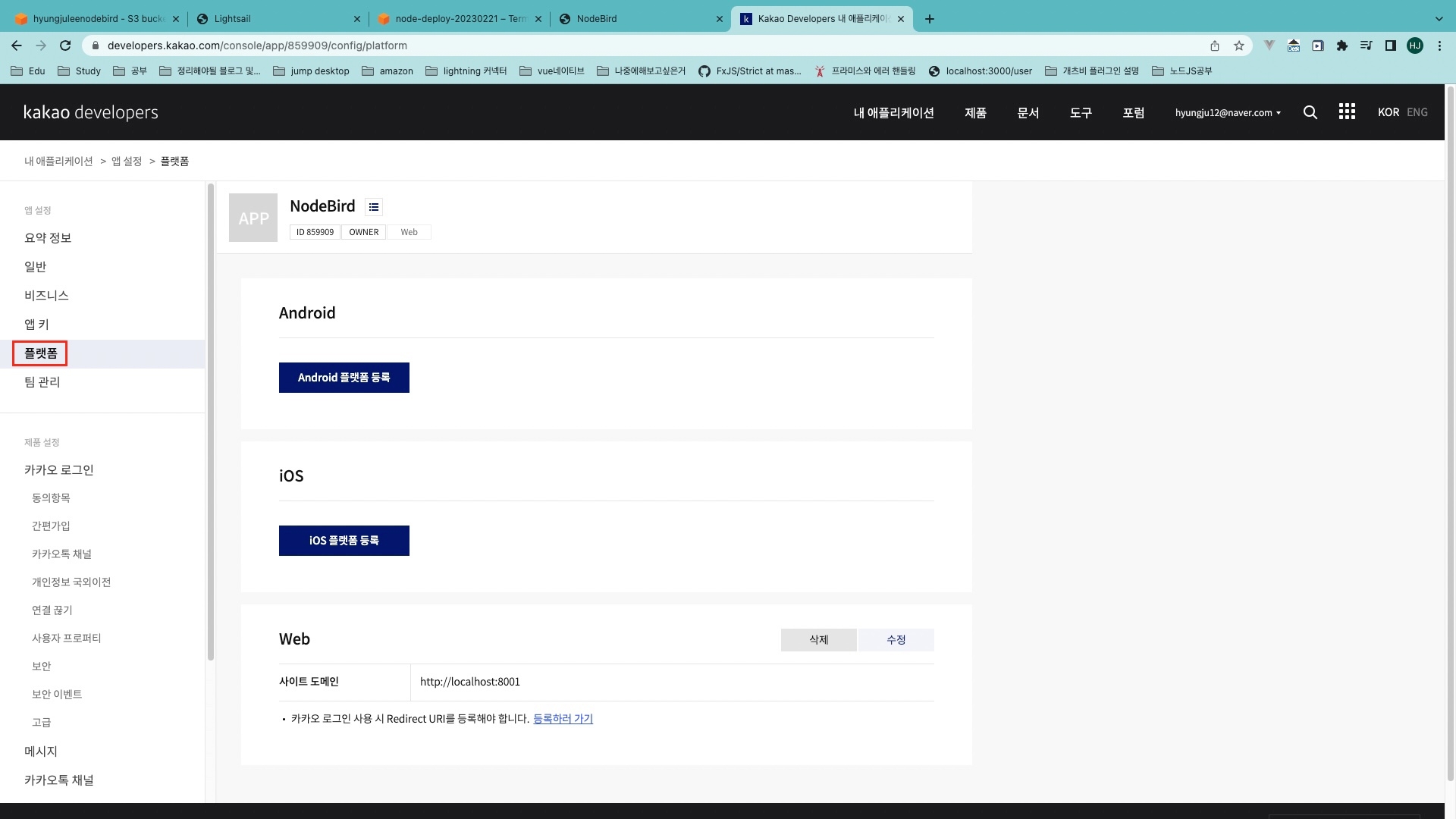
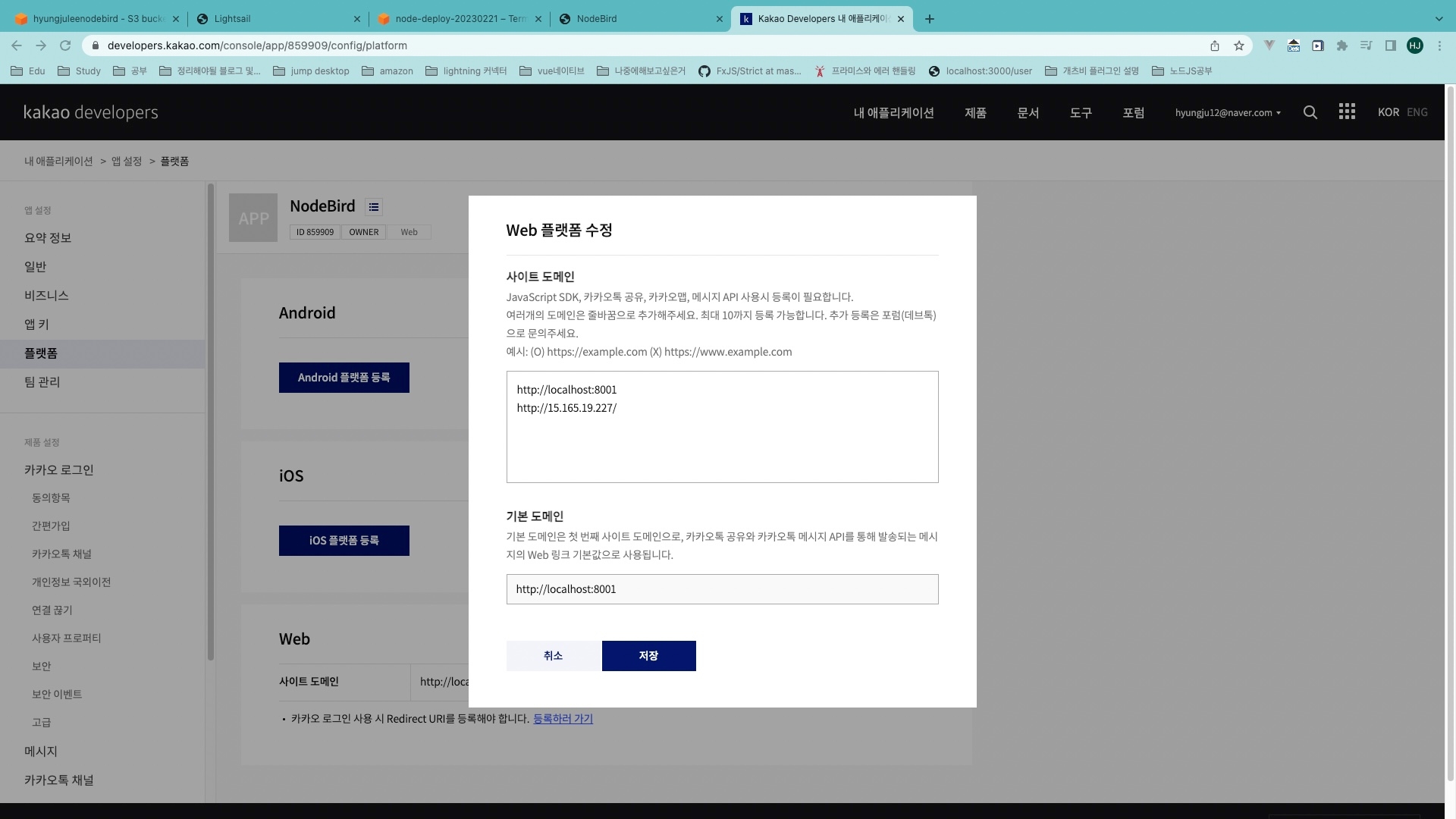
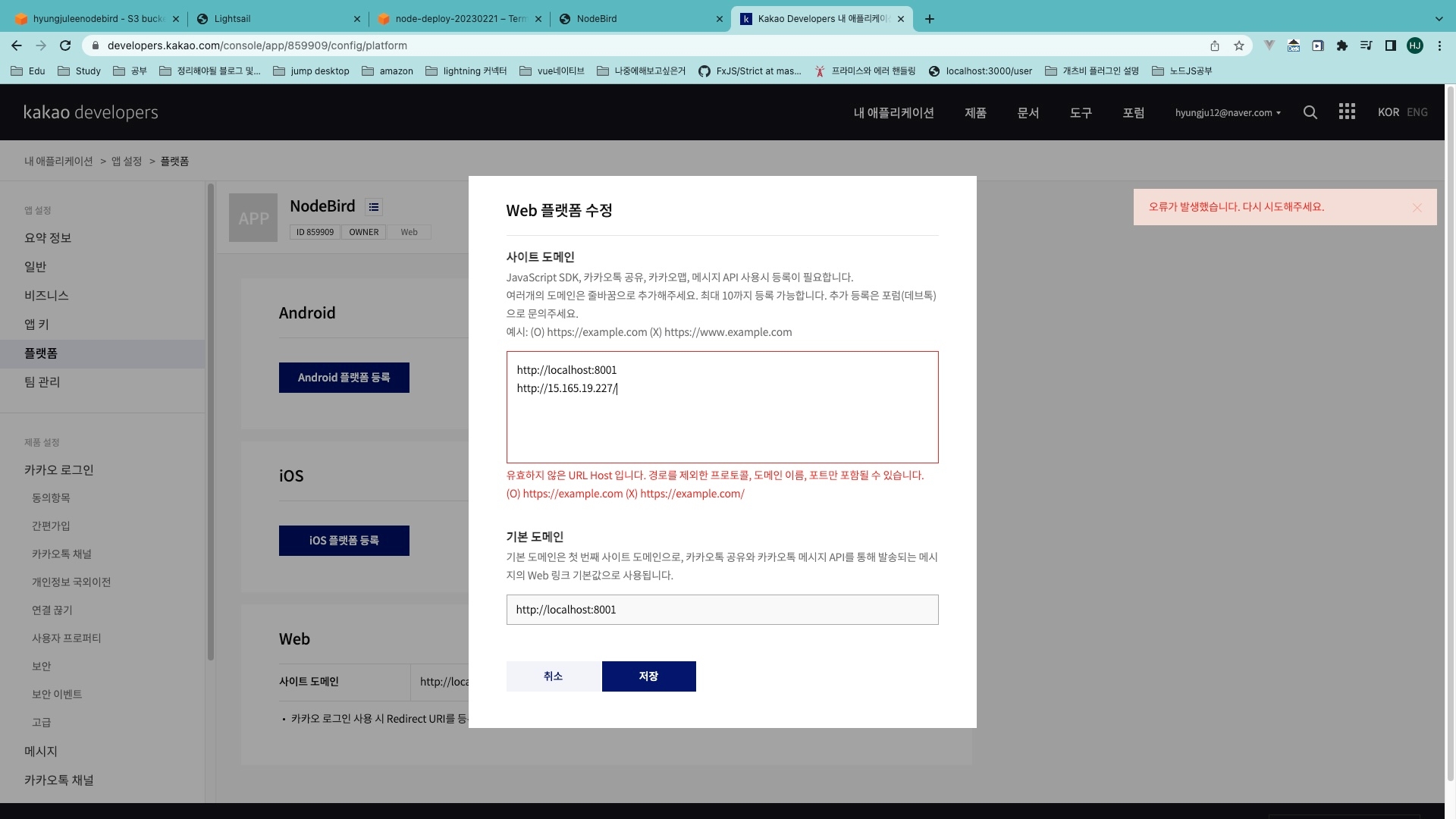
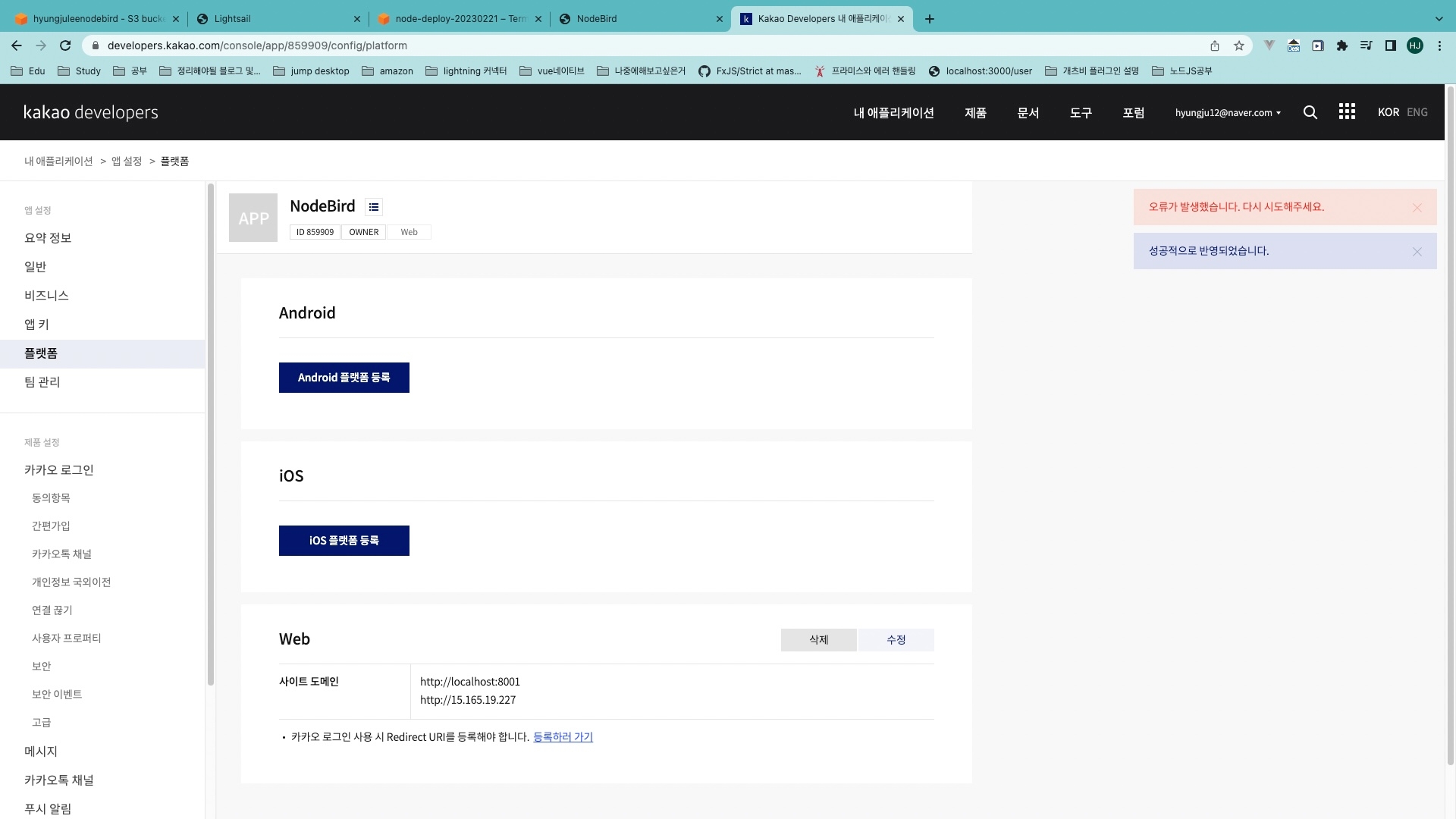
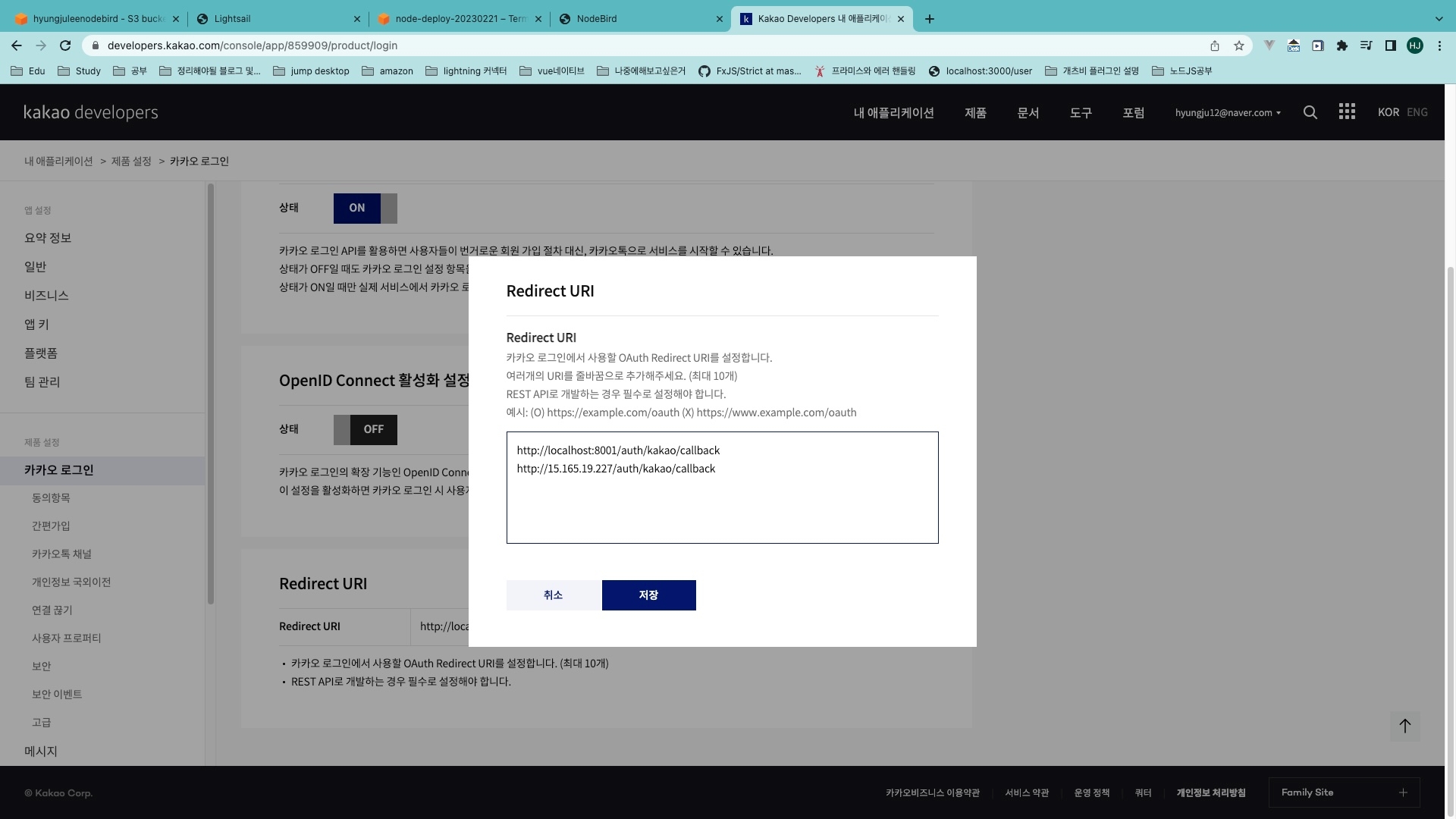
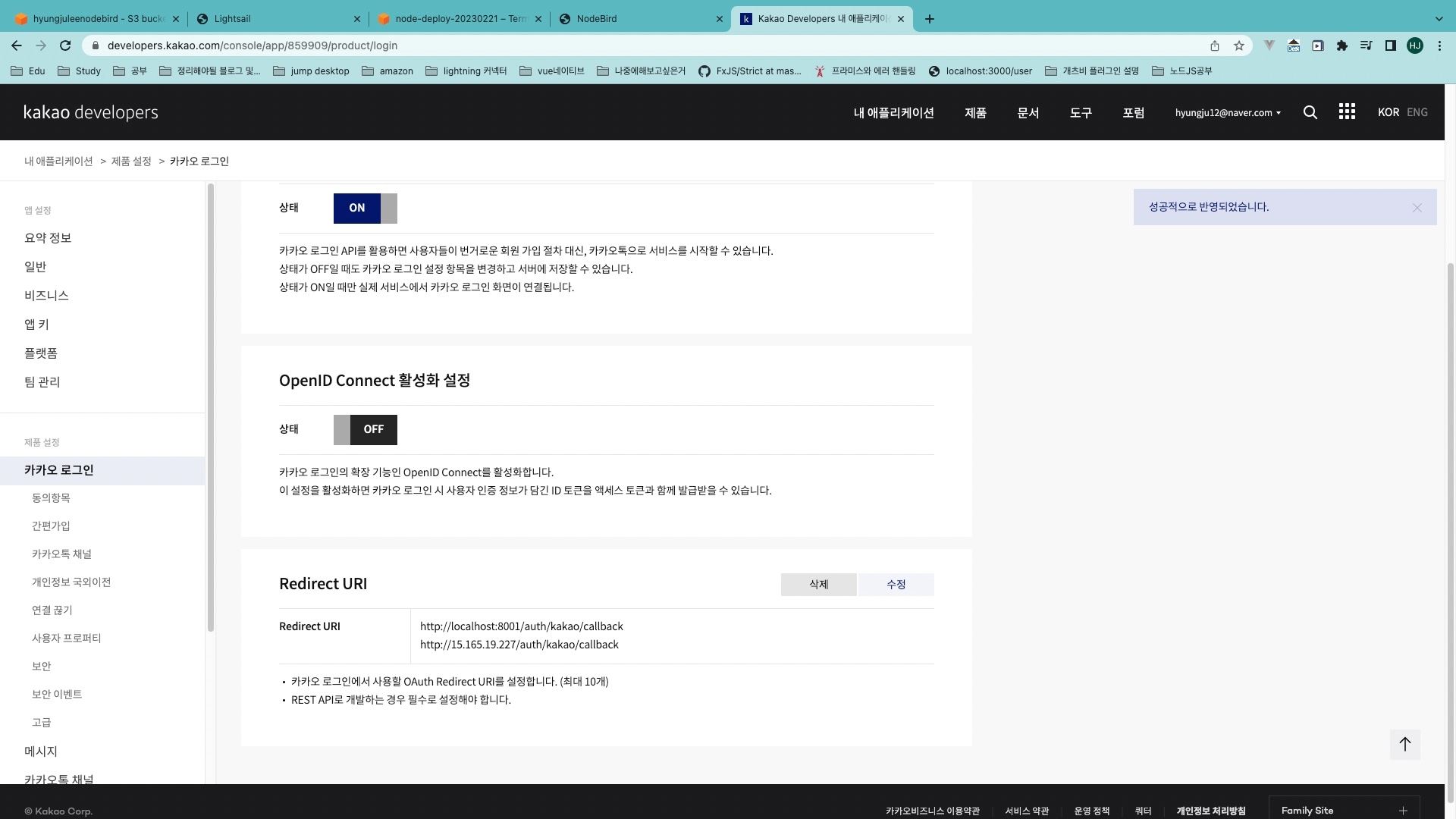
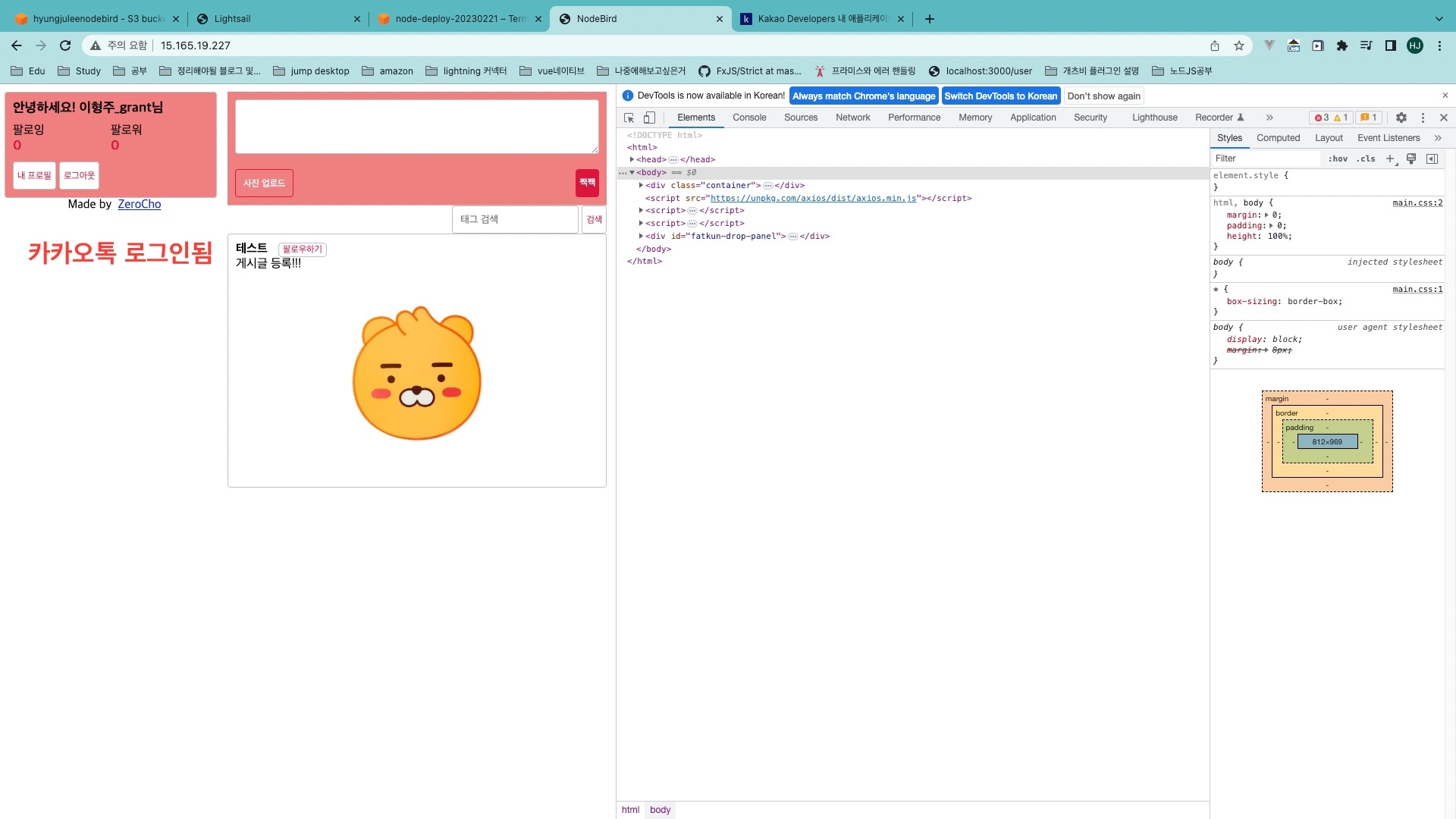
IP로 등록하는 것도 된다.